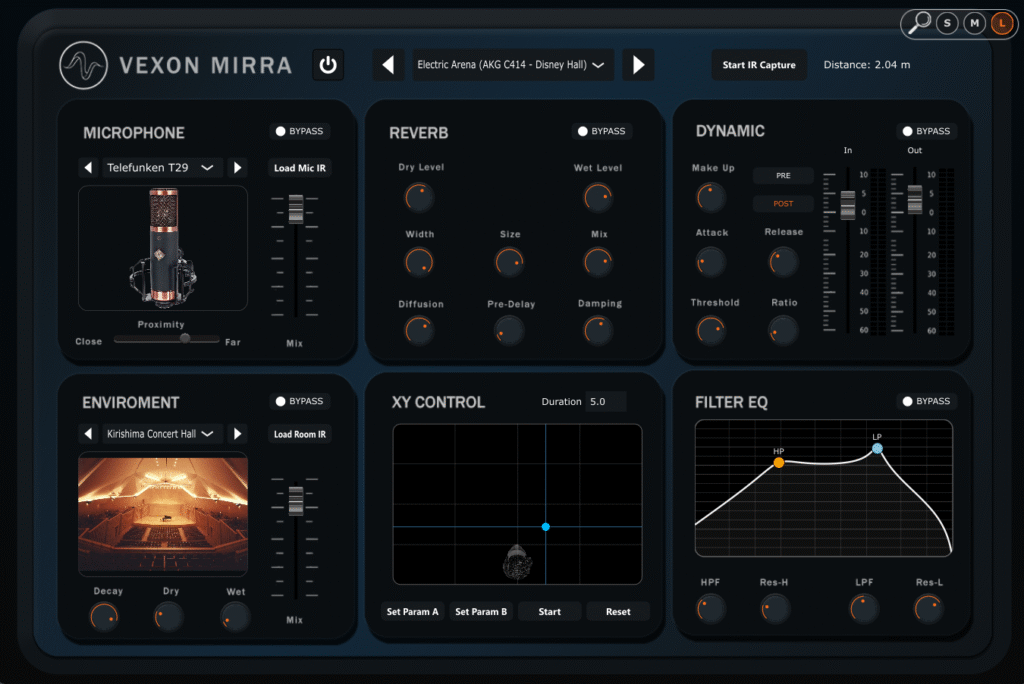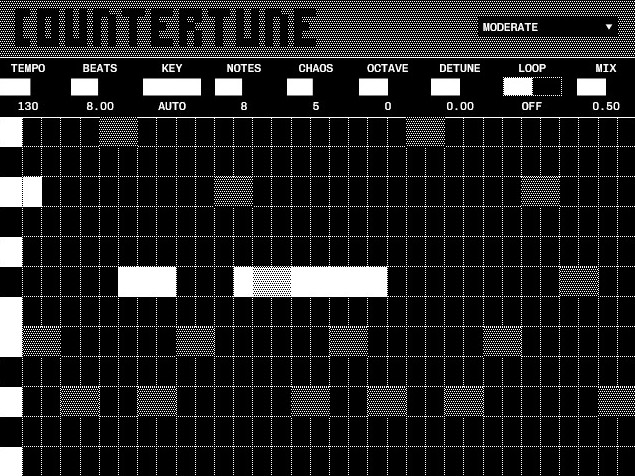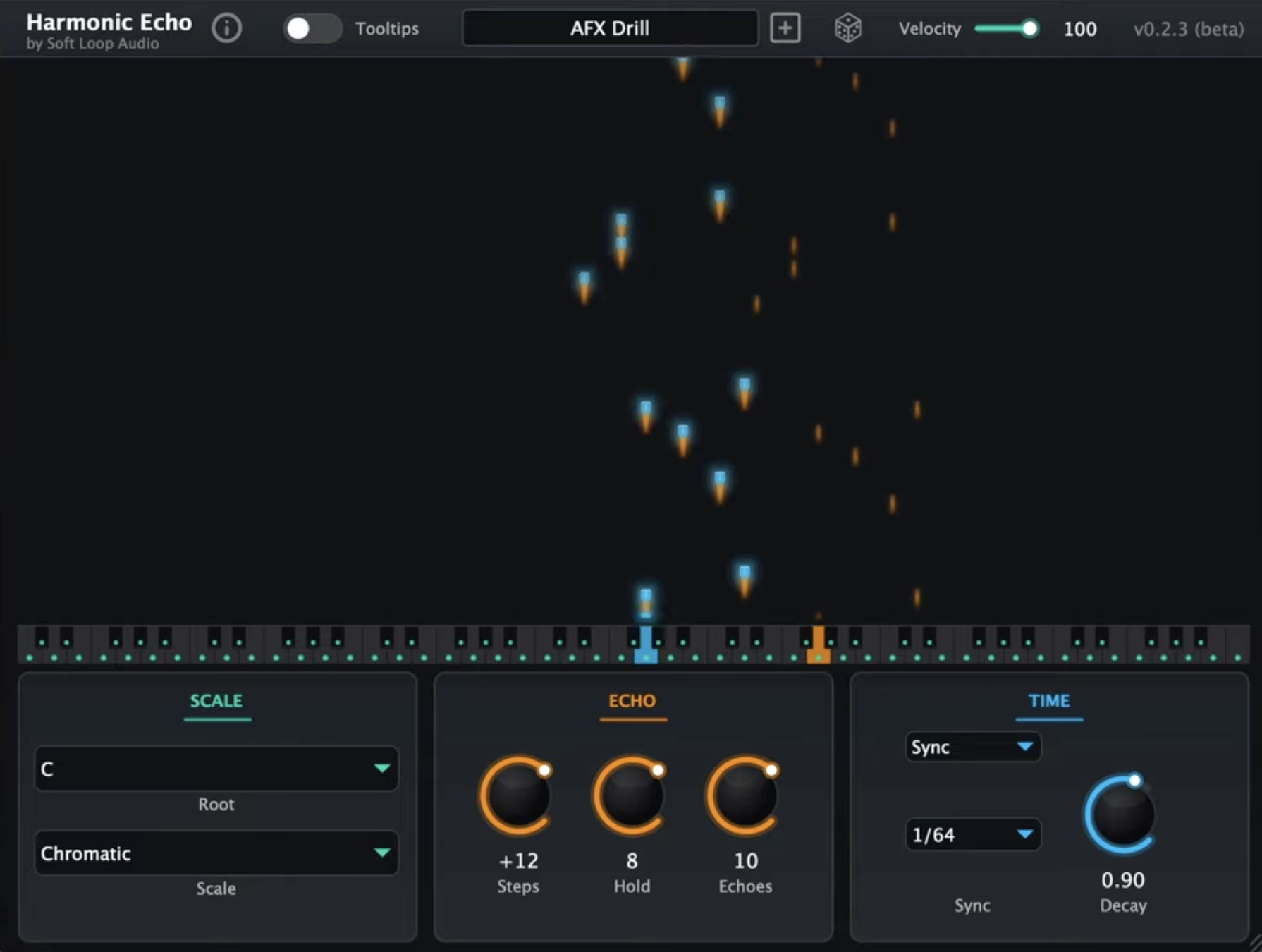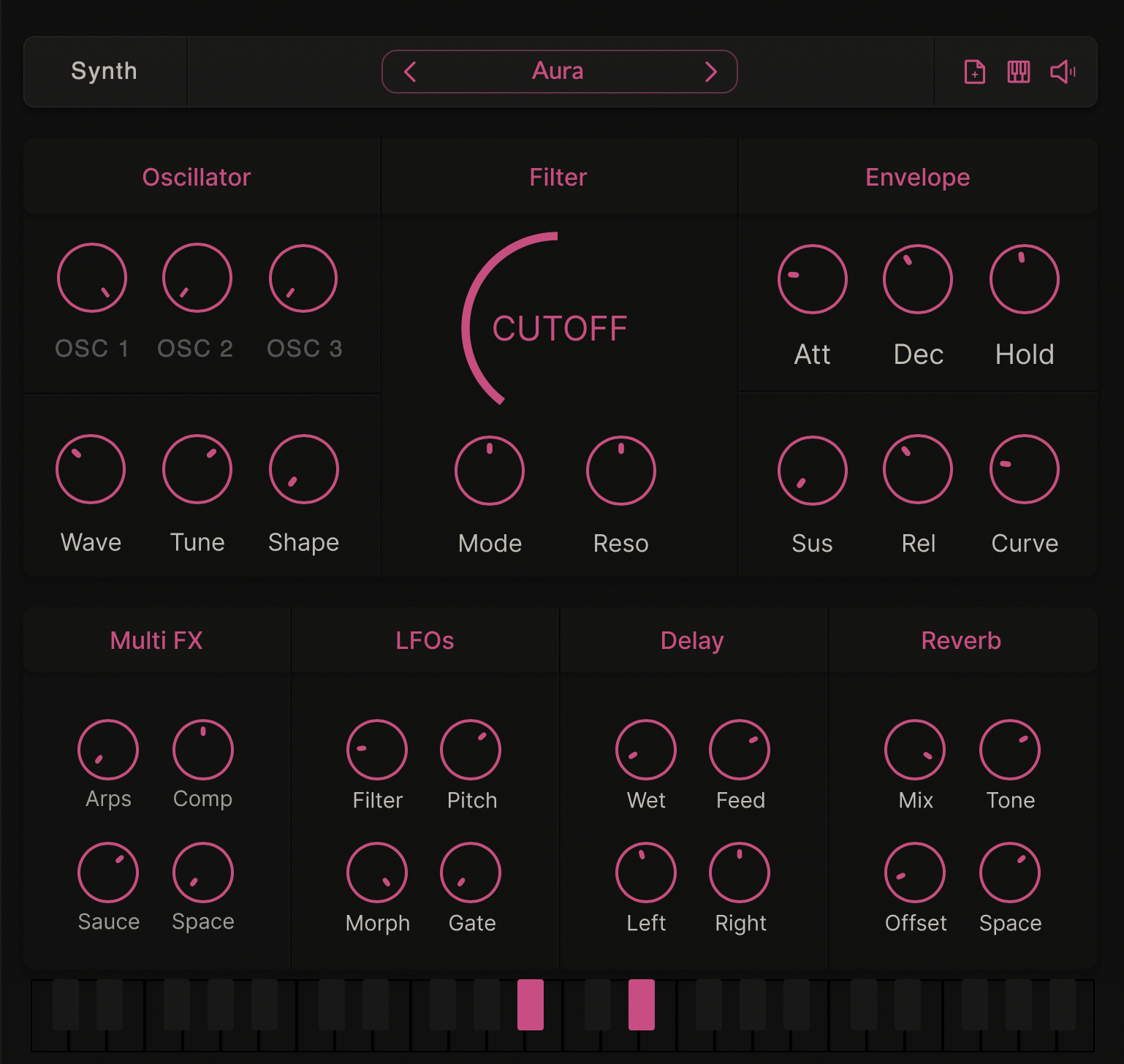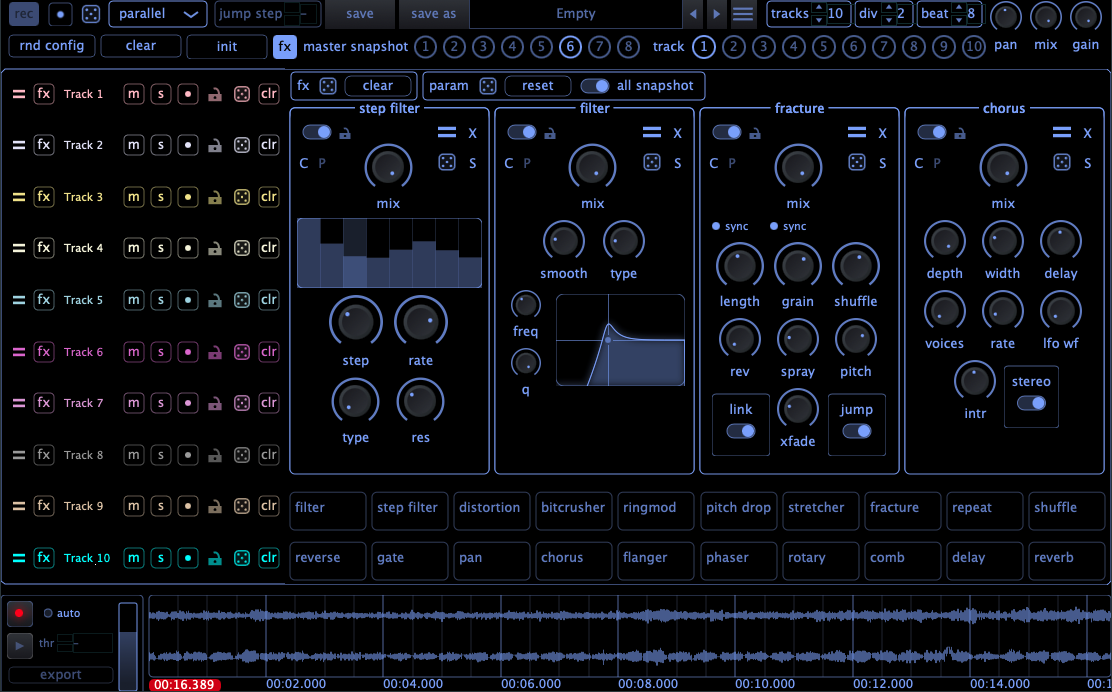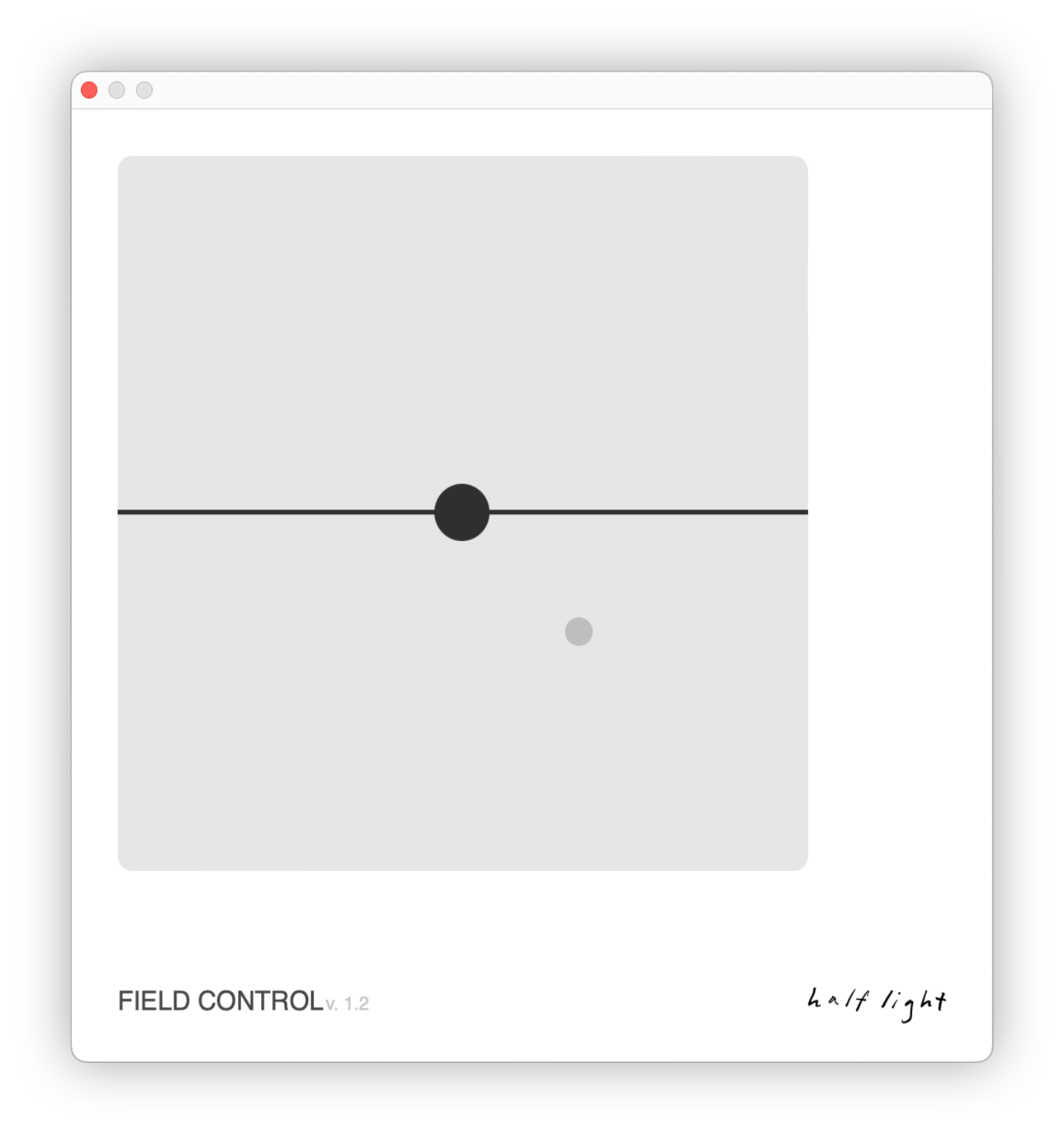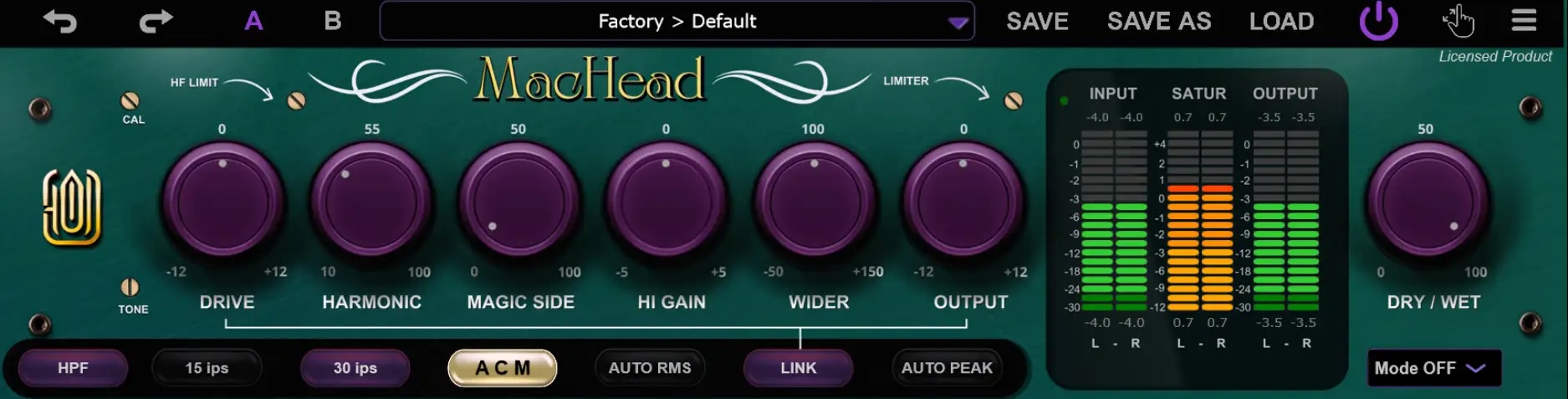모든 것을 파악하는 방법, Process Audio - Decibel 플러그인
컨텐츠 정보
- 9,366 조회
- 6 댓글
- 7 추천
-
목록으로
본문
본 게시물은 "젤리피쉬 모에"에 작성된 원문을 "스원포코"에 맞게 수정하였습니다.
또한 Plugin Boutique의 플러그인 지원을 받아 작성되었습니다.
본문에 있는 구매 링크를 통해 상품을 구입하실 경우, 리뷰어에게 일정 수익이 지급됩니다.
-------------------
믹싱이나 마스터링 작업을 할 때 귀로 설명할 수 없는 정확한 정보가 필요할 때가 생긴다. 대부분의 엔지니어들은 귀에서 얻지 못하는 정보를 얻기 위해 오디오 분석 툴(오디오 애널라이저)을 병행하여 사용한다. 오디오 분석 툴의 종류는 무척 다양하며 만드는 회사 역시 많다. 가격도 무료부터 50만원 이상까지 폭넓어서 엔지니어들마다 주력으로 사용하는 오디오 분석 툴이 전부 다르다. 필자 역시 짧다면 짧은 음악 생활이지만 다양한 오디오 분석 툴을 사용해 보았고 그들 중 가장 만족스러운 몇몇 장비에 성공적으로 정착하기에 이르렀다. 필자는 이전에 소개한 바 있는 Flux 사의 Pure Analyzer Essential과 TC Electronic 사의 하드웨어 오디오 분석 툴, Clartity를 주력으로 사용하고 있다. 그러나 주력으로 사용하던 Pure Analyzer Essential에 약간 싫증이 나기 시작했다. 비싼 값을 주고 구입했지만, 업데이트가 1년 이상 제공되지 않고, OS 업데이트 대응에도 소극적인 모습을 보이는 모습에 점점 가격값을 점점 하지 못하고 있다는 생각이 들었다. 그러던 중, 작곡가 Warak님이 새로운 오디오 분석 툴을 하나 추천해 주셨는데, 본 포스팅에서 소개할 Process Audio 사의 "Decibel"이란 오디오 분석 툴이다.
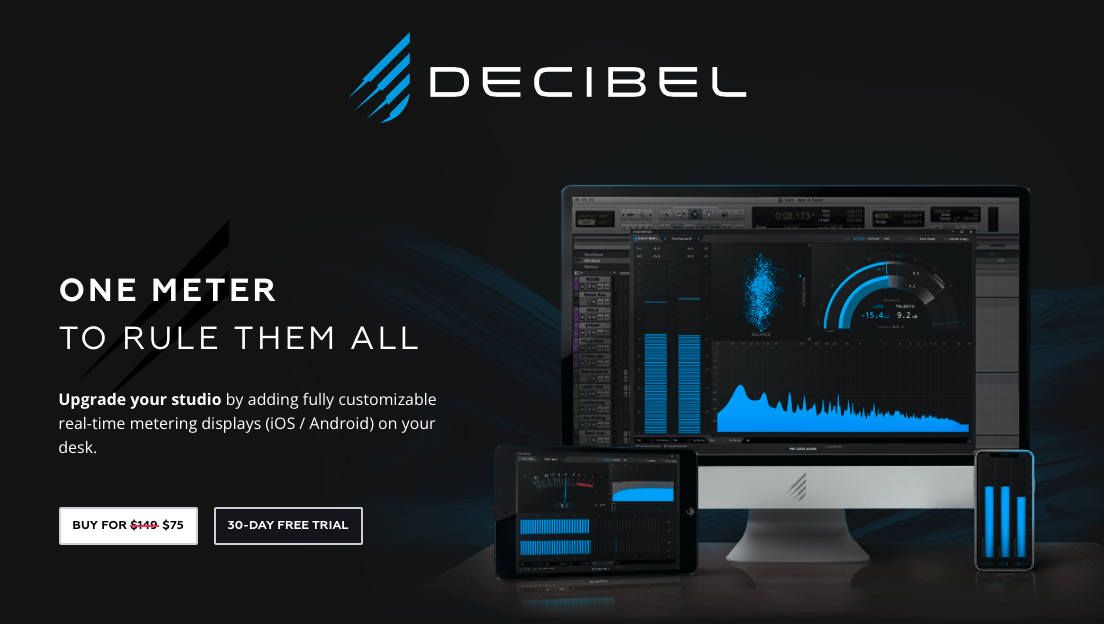
Process Audio는 그렇게 잘 알려진 플러그인 제조사가 아니다. 당장 Warak님이 알려주지 않았다면 존재조차 모를 뻔한 회사였다. 그러나 회사 홈페이지에 들어가 보니 어디선가 많이 들어본 이름이 보였다. 알고 보니 Process Audio는 오디오 엔지니어링 훈련 및 교육 전문 회사인 PureMix의 개발 부서였다. 그래서 엔지니어들에게 도움을 줄 만한 제품을 주로 개발하는데, 스테레오 인핸서라던가 새츄레이터, 그리고 이번에 소개할 오디오 분석 툴을 개발하고 있다. Decibel은 Process Audio의 두 번째 작품이다. 가격은 150달러로, 약간 비싸다고 느껴질 수 있겠지만 이미 Flux 사의 제품을 사용하는 입장에선 상대적으로 저렴한? 느낌이었다. 이전에는 데모로 사용하고 있었으나, Plugin Boutique의 도움을 받아 영구 버전을 사용할 수 있는 기회를 얻었다. 이 자리를 빌려 도움을 준 Plugin Boutique에게 감사의 말을 전한다.
-------------------
본 포스팅은 Plugin Boutique의 플러그인 지원을 받아 작성되었습니다.
본문에 있는 구매 링크를 통해 상품을 구입하실 경우, 리뷰어에게 일정 수익이 지급됩니다.
Decibal 구매 링크 (PluginBoutique)
-------------------
First Look
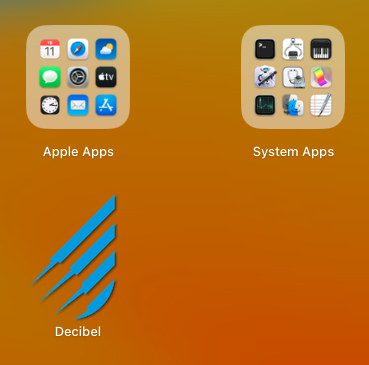
Decibel은 DAW 없이도 사용할 수 있는 오디오 분석 툴이다. 물론 VST3 및 AU, AAX를 지원해 어떤 툴에서든 사용할 수 있다. 그러나 필자는 컴퓨터에서 나오는 모든 소리를 모니터링할 목적으로 오디오 분석 툴을 사용하는 것이니만큼 본 리뷰에서는 스탠드얼론 버전을 중점으로 소개하겠다.
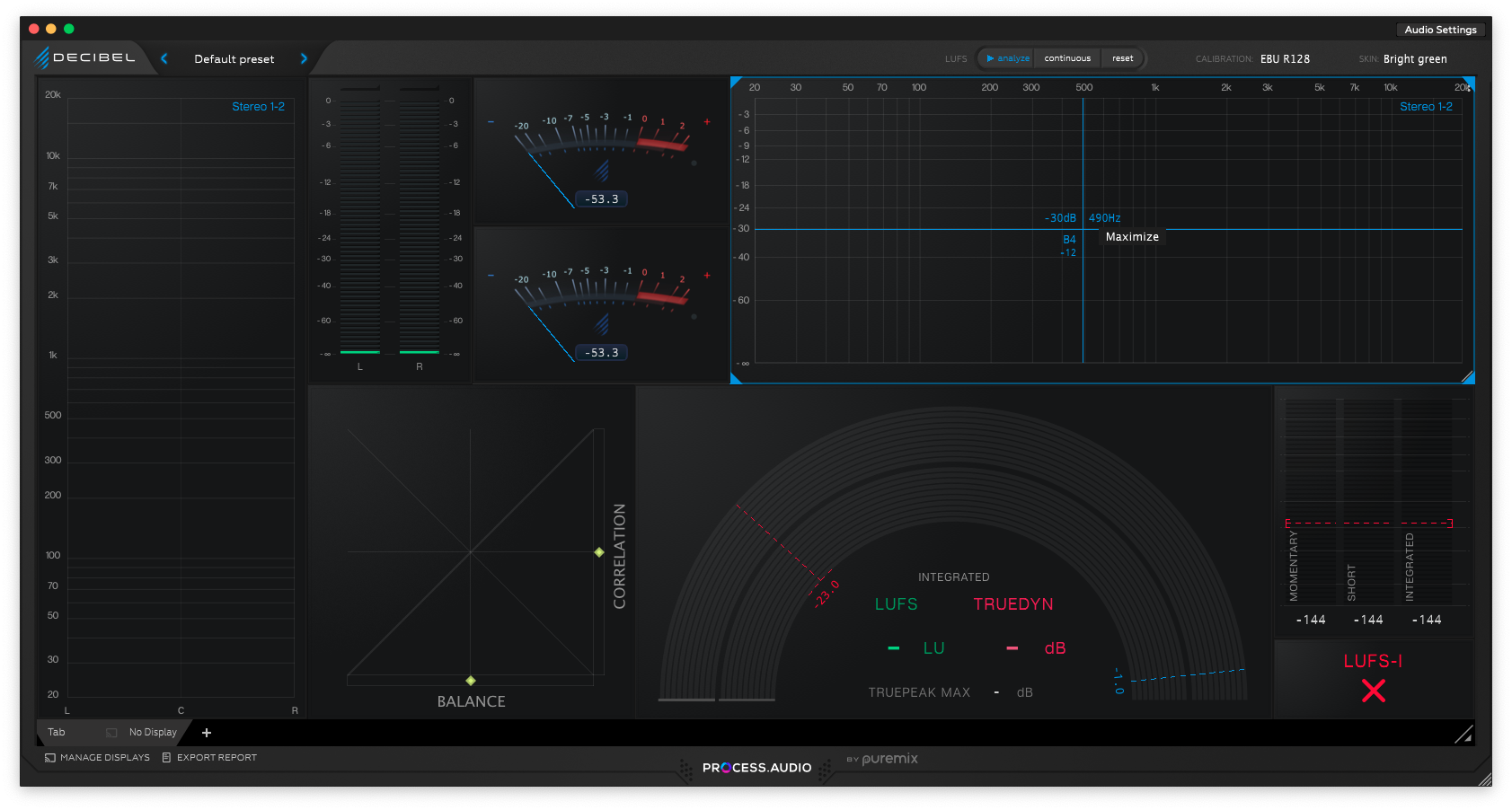
처음 프로그램을 시작하면 다음과 같은 복잡한 화면이 나타난다. 음악의 수치를 나타내는 기본적인 미터들이 보이는데, 아무리 음악을 재생해도 제대로 미터에 표시가 안 될 것이다. 이는 오디오 세팅이 제대로 진행되지 않았기 때문인데, 우측 상단에 작게 붙어 있는 Audio Setting을 눌러 오디오 세팅을 진행해야만 한다.
Audio Setting
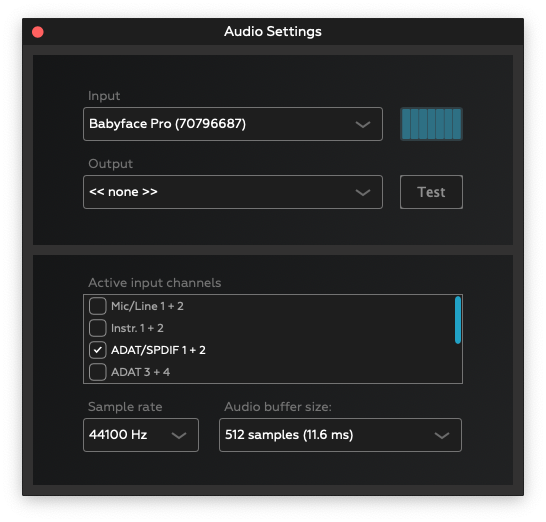
오디오 세팅은 사실 약간 어렵다. 사람마다, 작업 환경마다 다르고, 어떤 장비를 쓰고 있느냐에 따라 세팅 방법이 달라지기 때문이다. 필자가 사용하고 있는 macOS 환경에서의 Decibel은 Decibel Monitoring이라는 가상 입출력장치를 자동으로 만들어서, Decibel Monitoring으로 연결하면 알아서 Decibel에서 소리를 잡아낼 수 있다. 다만 약간의 레이턴시는 발생할 수 있기에 필자처럼 별도로 세팅해서 사용하는 방법도 있다.
Color Customization
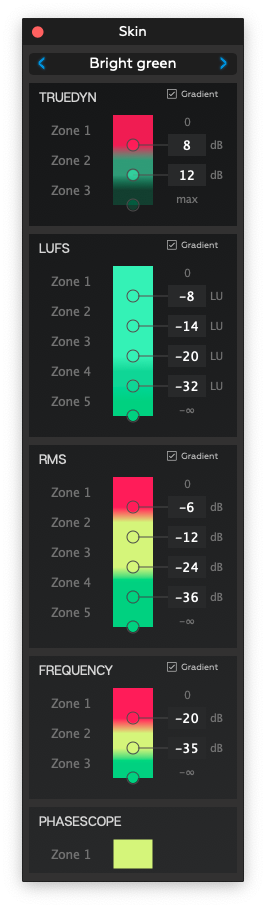
Decibel은 컬러 커스텀이 가능하다. 공식 웹사이트에서 안내하는 Decibel의 공식 컬러는 파란색 계열이지만, 필자는 파란색을 별로 좋아하지 않는다. 그래서 옛날 iZotope insight 생각이 들게 만드는 Apple Green으로 색 변경을 해서 사용하고 있다. 기본적으로 제공해 주는 컬러 프로파일이 마음에 들지 않는다면 하나하나 직접 설정할 수 있고, 다른 사람에게도 공유할 수 있다.
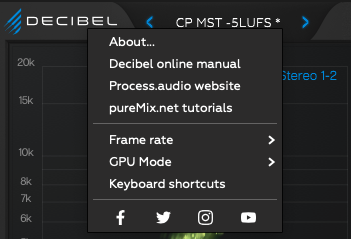
그 밖의 설정은 우측 상단의 "Decibel" 로고를 누르면 나타난다. 프로그램의 프레임 레이트나 GPU 연산의 정도, 키보드 단축키, 매뉴얼, 프로그램 개발사 웹페이지 등 다양한 정보를 제공해준다. 본 포스팅에서 소개하는 내용들의 출처는 대부분 공식 웹사이트를 참고했다.
Module
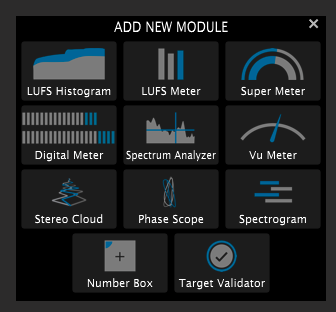
Decibel이 시중에 존재하는 오디오 분석 툴과 다른 점이 하나 있다. 바로 "자유롭게 원하는만큼 모듈을 추가할 수 있다"는 점이다. Decibel은 총 11개의 개별 모듈을 제공해주고 있다. 처음 보았을 때, 어떻게 보아야 하는지 감이 오지 않는 모듈들도 있지만 EQ나 Comp에서 많이 본 모듈들도 있어 조금 플러그인을 다뤄봤던 사람이라면 적응엔 무리가 없다고 생각한다.
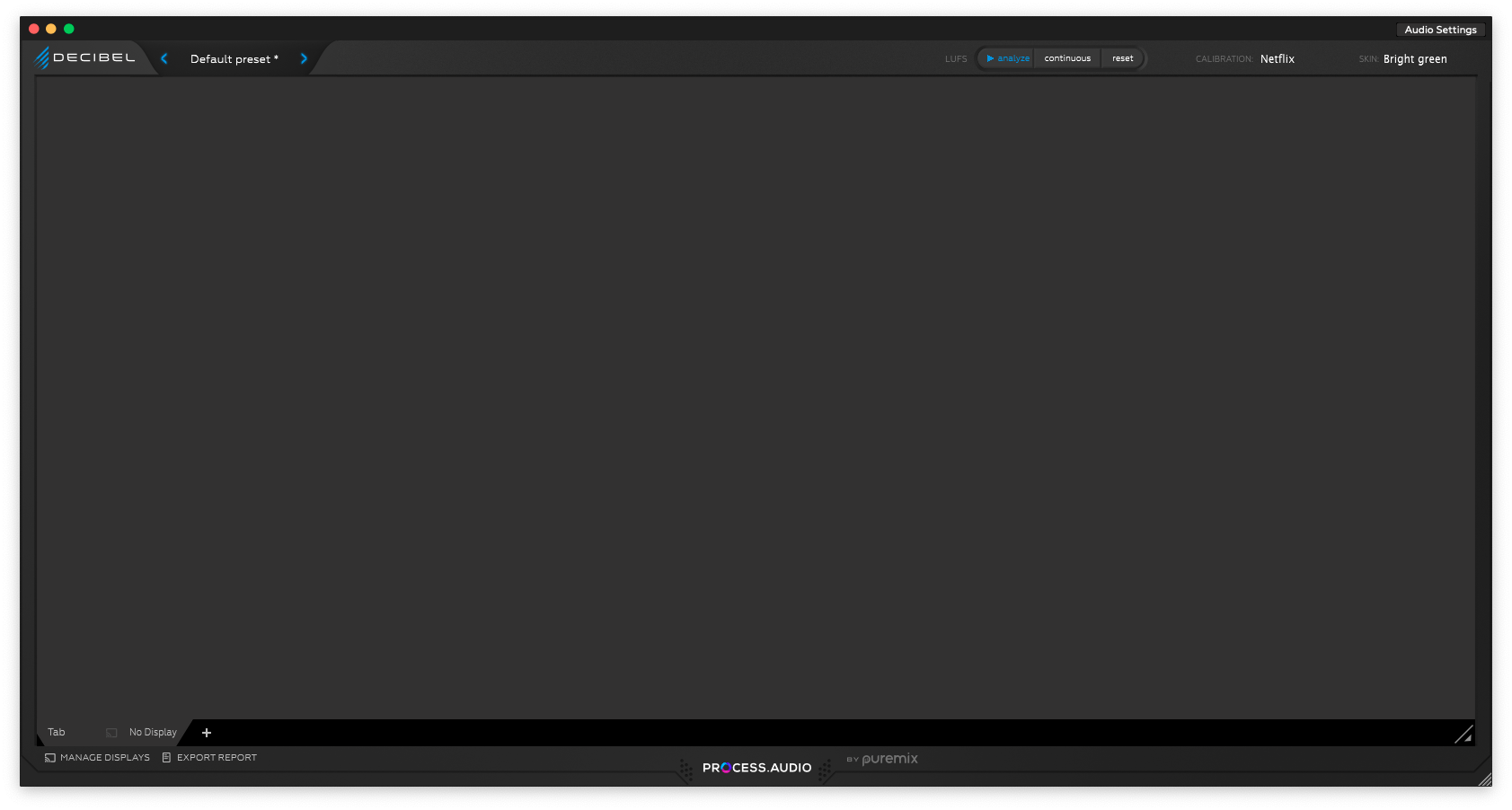
보다 깔끔하게 모듈을 살펴보기 위해 기본 프리셋에서 모든 모듈들을 삭제했다. 빈 화면의 아무 곳이나 클릭하면 Add New Module이라는 작은 네모 박스가 나타나는데, 여기서 원하는 모듈들을 고른 후, 적당하게 배치하면 된다. Flux에서는 상상할 수 없었던 기능이다. 추가할 수 있는 모듈에 대해서는 찬찬히 다뤄보겠다.
LUFS Histrogram
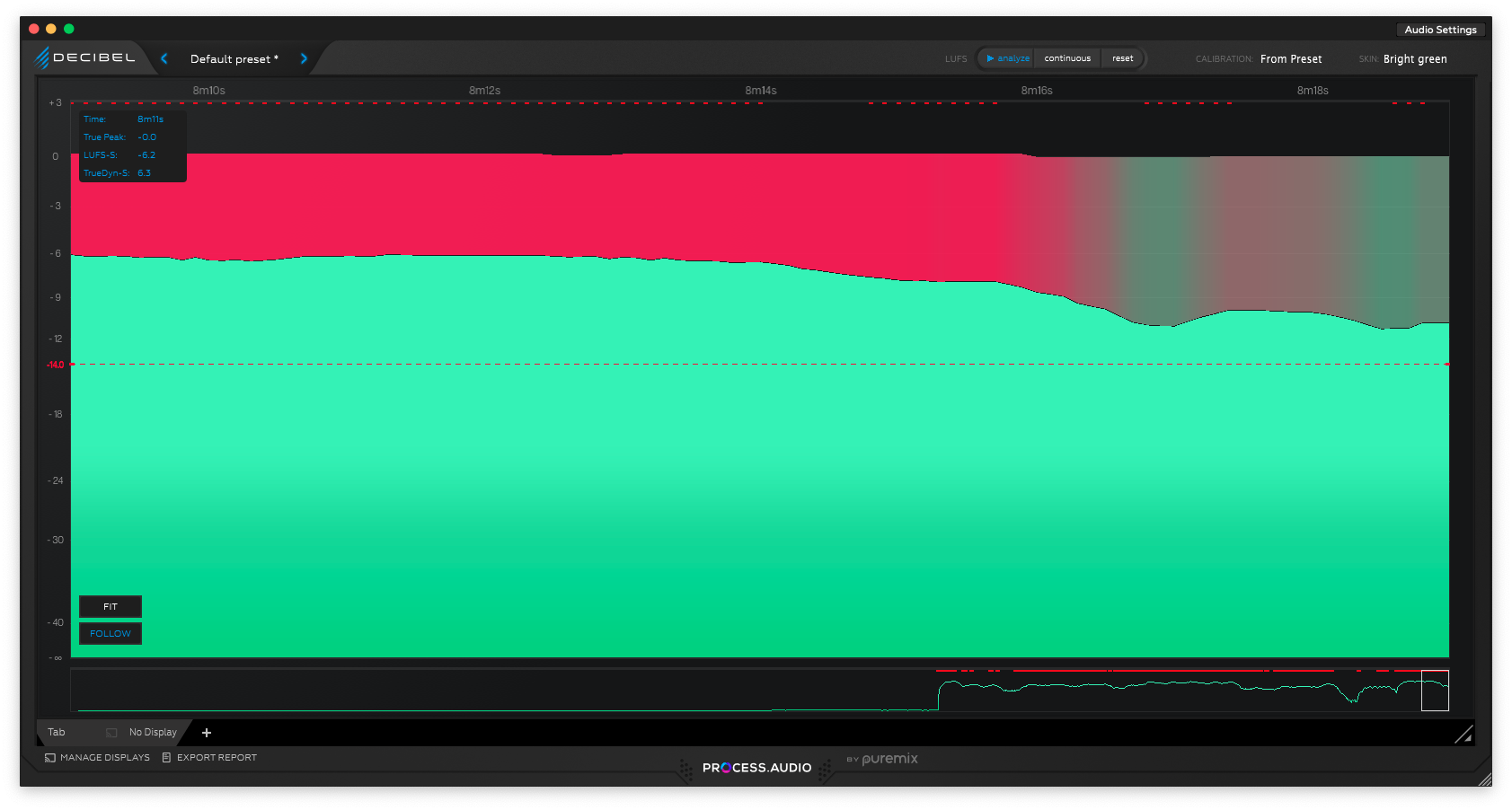
LUFS Histrogram은 오디오의 라우드니스를 시간의 흐름에 따라 파악할 수 있는 기능이다. 상단의 컬러풀한 큰 그래프는 음악이 재생되면서 변화하는 크기를 모니터링하는데 최적화되어 있다. 큰 그래프 하단에 있는 작은 그래프(Universe)는 지금까지 소스에서 재생했던 음량 변화를 간단하게 표시해 준다. 우측 하단의 하얀 네모를 좌우로 드래그하면서 특정 구간의 라우드니스 변화를 빠르게 체크할 수 있다.
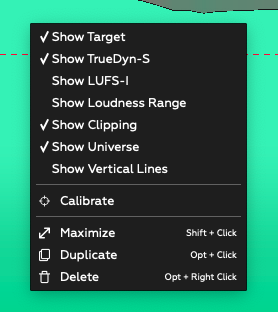
LUFS Histrogram 모듈에서 토글 옵션들 및 보정, 모듈 크기 최대화 / 복사 / 삭제 등의 모듈 옵션이 나타난다. LUFS Histrogram답게 타겟 값 표시, LUFS값 표시, 클리핑 표시 등 다양한 옵션들을 제공하고 있다. 개인적으로 가장 유용했던 기능은 클리핑 표시 기능과 Universe 기능이었다. 은근히 필요한 기능들인데 의외로 다른 오디오 분석 툴에서는 없는 경우가 많았다. Calibrate 옵션에 대해서는 후술 하도록 하겠다.
LUFS Meter
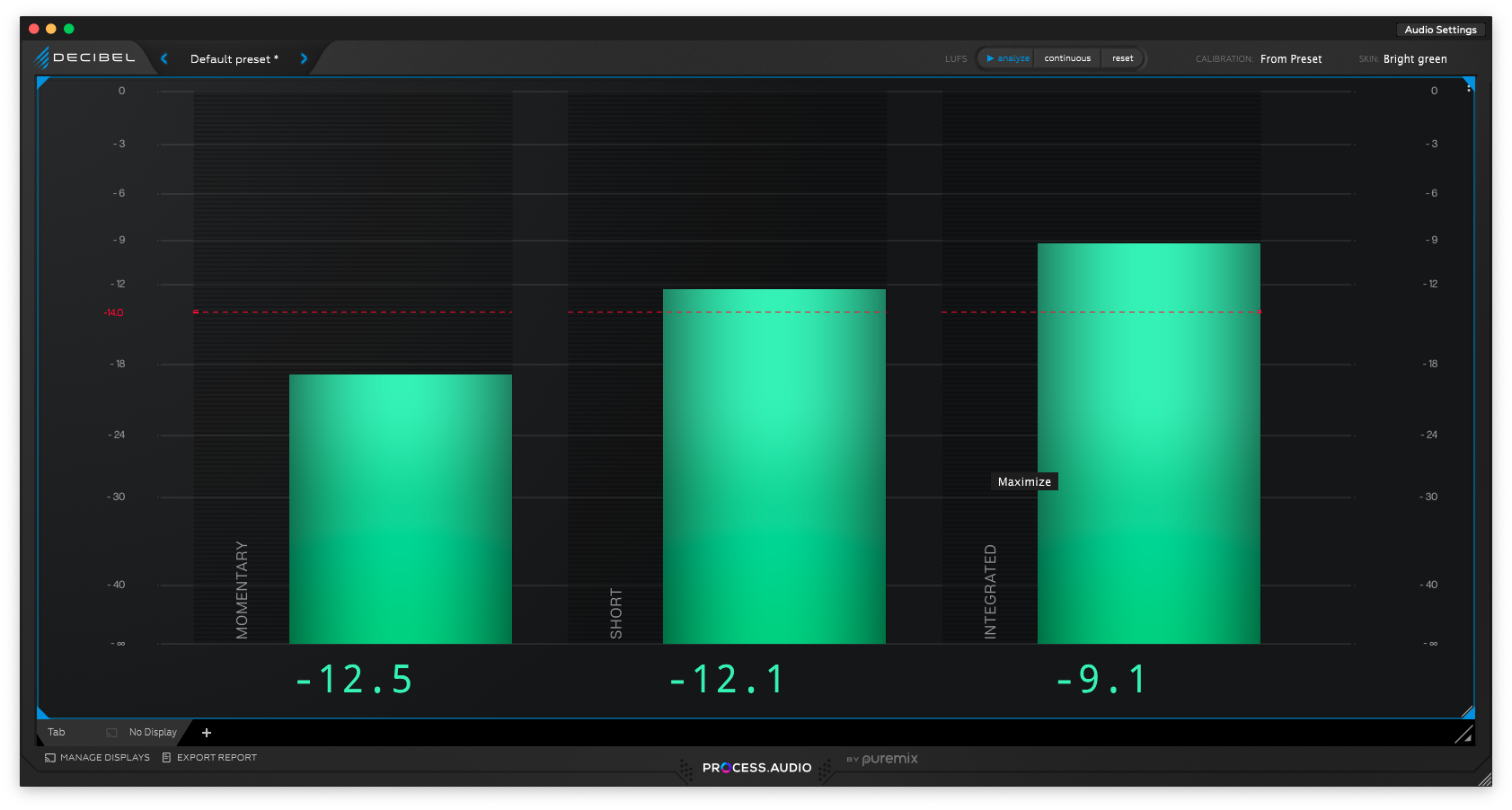
LUFS Meter 모듈은 현재 재생되고 있는 소스의 LUFS값을 표시한다. 단순히 덩그러니 LUFS 값만 보여주는 게 아닌, 찰나의 LUFS 값을 측정하는 Momentary(400ms), 3초 정도의 짧은 시간 동안의 LUFS 값을 측정하는 Short, 그리고 현재 재생된 소스 음원의 평균 LUFS 값을 측정하는 Intergrated로 총 3개의 미터를 보여준다. 이는 Flux나 Studio One 내장 미터에도 있는 기능일 정도로 오디오 분석 툴에서는 일반적인 기능이다.
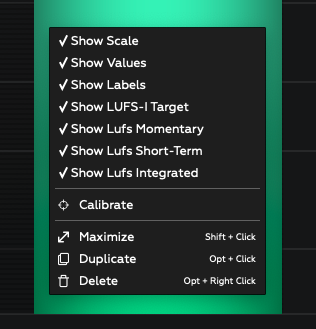
LUFS Meter 모듈에서 우클릭을 하면 토글 옵션들 및 보정, 모듈 크기 최대화 / 복사 / 삭제 등의 모듈 옵션이 나타난다.자신이 원하는 옵션만 켜고 끄는 게 가능하다. Calibrate 옵션에 대해서는 후술 하도록 하겠다.
Super Meter
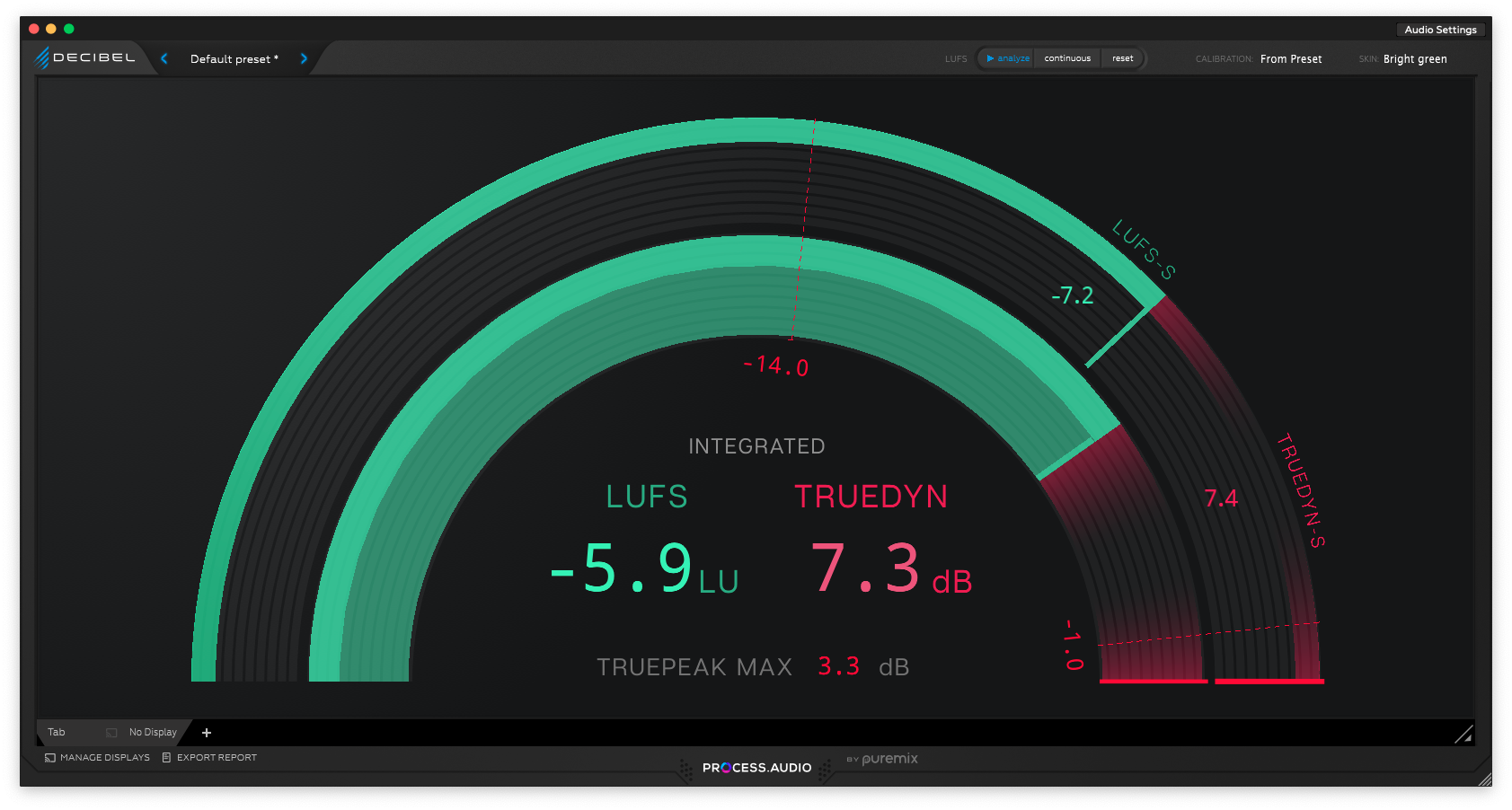
Super Meter 모듈은 Decibel에만 있는 독특한 미터 모듈이다. VU 미터를 닮은 반원 구조에 LUFS Short 값과 다이나믹 레인지, 그리고 트루 피크 정도를 한눈에 살펴볼 수 있다. Decibel에 존재하는 모든 미터 모듈들을 하나로 통합한 형태라고 봐도 좋을 정도로 직관적이고 편리하다. Decibel의 킬러 기능이라 봐도 무방하다.
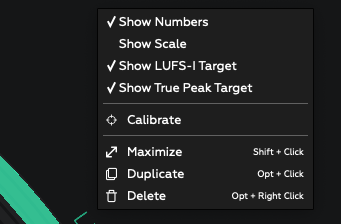
Super Meter 모듈에서 우클릭을 하면 토글 옵션들 및 보정, 모듈 크기 최대화 / 복사 / 삭제 등의 모듈 옵션이 나타난다. Calibrate 옵션에 대해서는 후술하도록 하겠다.
Digital Meter
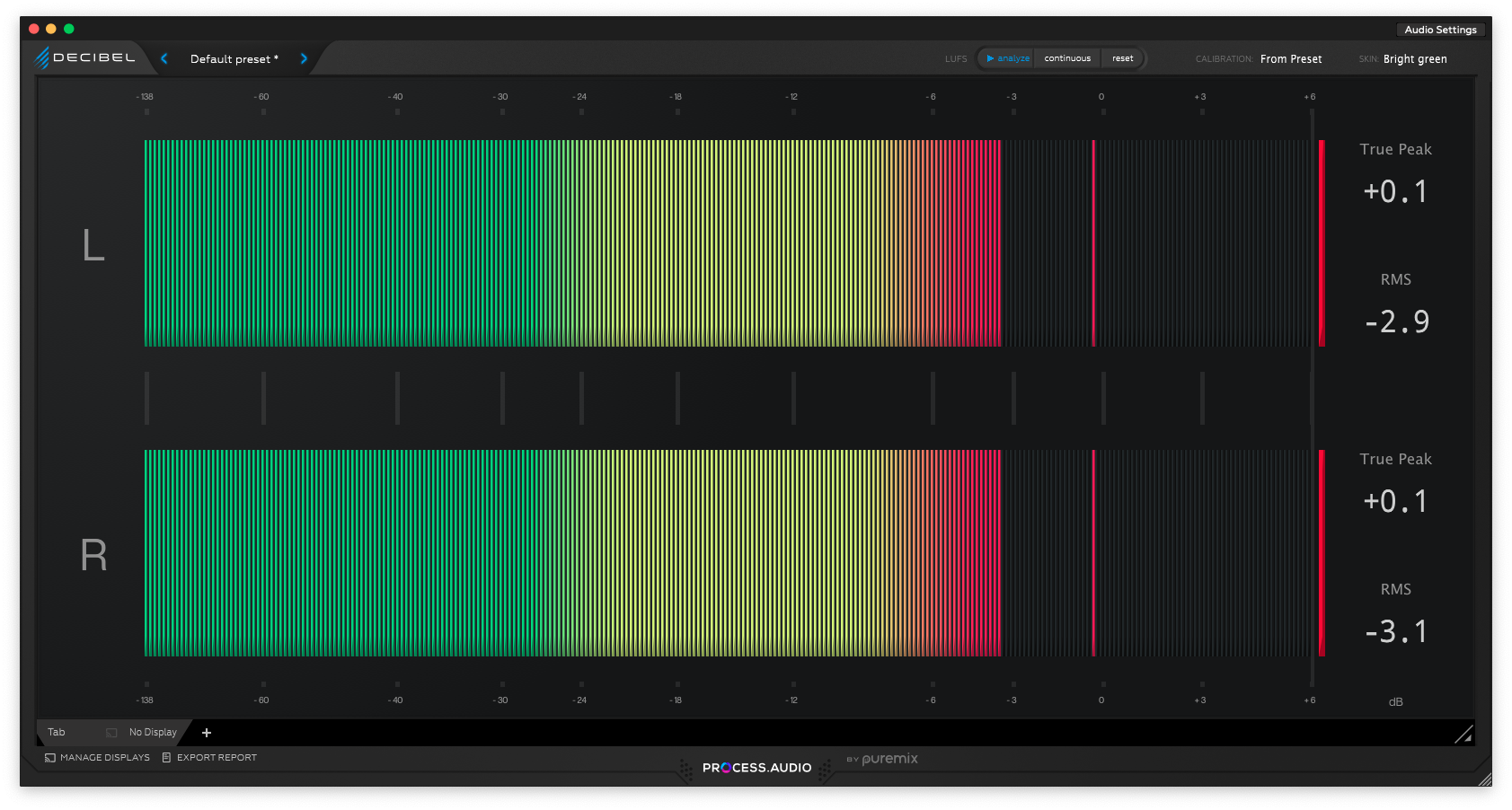
Digital Meter 모듈은 음향 분석 툴에서 찾아볼 수 있는 일반적인 미터의 모습을 띄고 있다. 이게 없으면 음향 분석 툴이라 부를 수 없을 정도로 그만큼 보편화되었다. Digital Meter 모듈은 특이하게 모듈의 크기에 따라 세로 혹은 가로로 표시되는 모듈들 중 하나다. 일반 피크와 트루 피크를 전환하면서 쓸 수 있는데, 마스터링 작업을 주로 하는 입장에서 매우 편리했다. 휠을 돌리면 0dB 근처를 확대할 수 있어 세부적인 미터 확인이 가능하다.
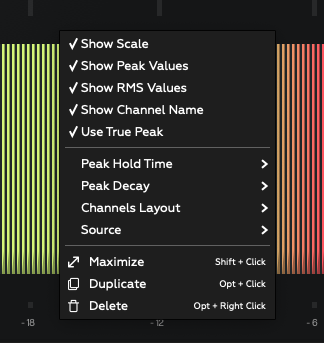
Digital Meter 모듈에서 우클릭을 하면 표시할 수 있는 옵션들 및 보정, 모듈 크기 최대화 / 복사 / 삭제 등의 모듈 옵션이 나타난다. 토글 옵션들은 다른 모듈들과 동일하지만 미터인 만큼 피크 홀드 시간, 피크 바가 내려가는 시간, 채널 레이아웃, 채널 개수 등을 설정할 수가 있다. Decibel이 최대 7.1채널을 지원하는 오디오 분석 툴인만큼 미터에 힘을 많이 줬다.
Spectrum Meter
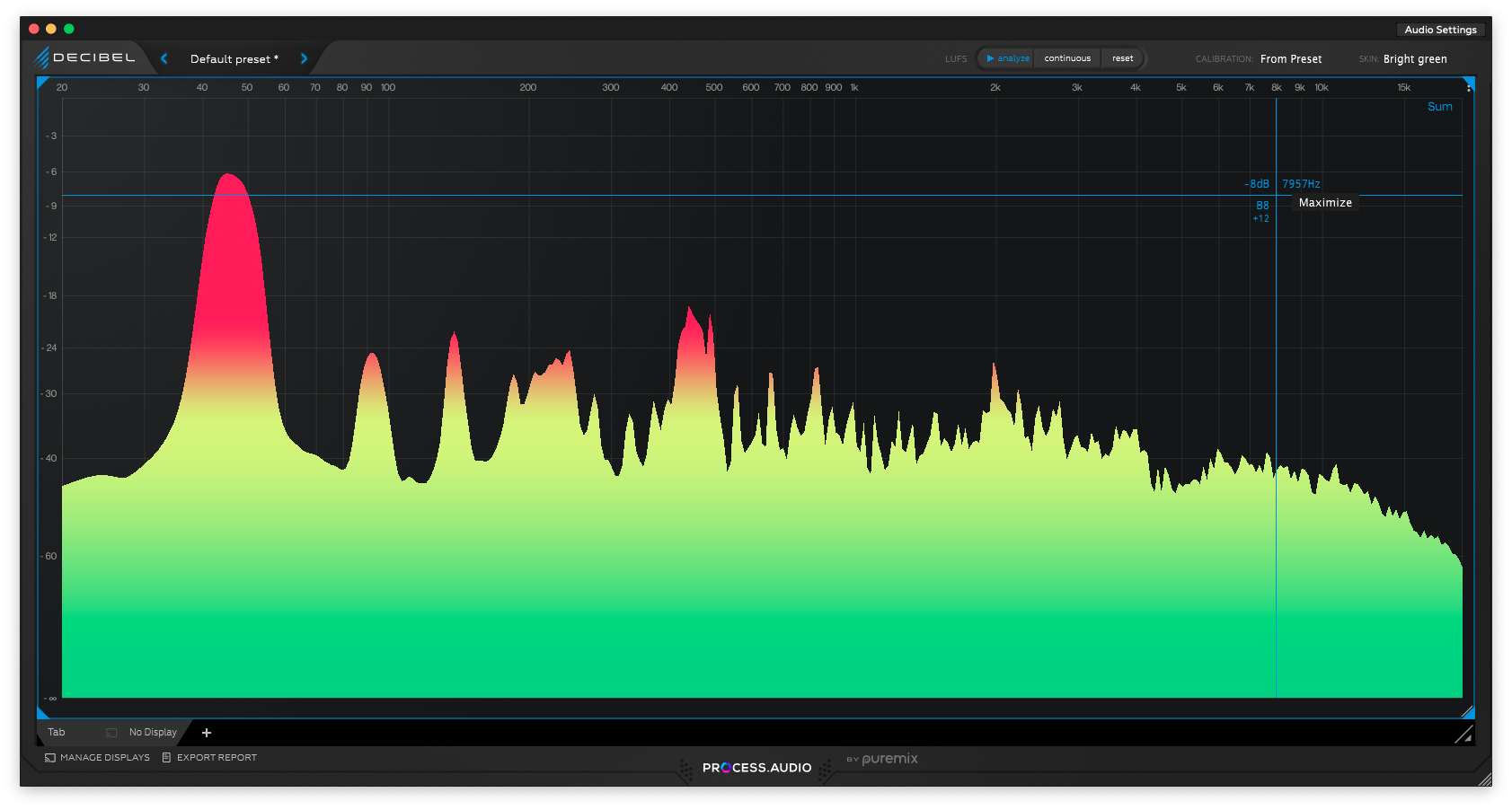
Spectrum Analyzer 모듈은 여타 EQ나 다른 오디오 분석 툴에서 흔하게 볼 수 있는 "바로 그 기능"이다. 오디오 분석 툴에서 빠지면 왠지 아쉬운 약방의 감초 같은 모듈이다. 휠을 돌리면 저음쪽만 확대가 되는데, 매뉴얼을 확인해보니 정상이라고 한다. 다분히 의도성이 느껴진다. 다른 부분도 확대할 수 있었으면 좋겠다.
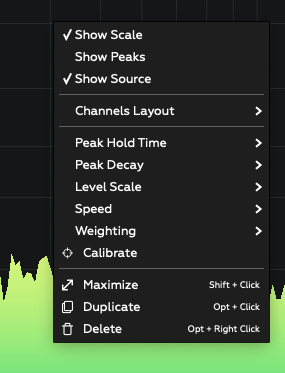
Spectrum Analyzer 모듈에서 우클릭을 하면 토글 옵션들 및 보정, 모듈 크기 최대화 / 복사 / 삭제 등의 모듈 옵션이 나타난다. 토글 옵션들은 다른 모듈들과 동일하지만 Spectrum Analyzer는 설정할 수 있는 옵션들이 약간 더 많다. LR 채널의 표시뿐만 아닌 미드-사이드 채널도 모니터링할 수 있게 바꿀 수 있고, 피크 홀드 시간이나 스케일 정도, 스펙트럼의 속도 등 표시할 수 있는 옵션들이 많다. 다양한 옵션을 통해 사용자의 기호에 맞게끔 커스텀할 수 있도록 배려한 모습이 인상적이다. Calibrate 옵션에 대해서는 후술 하도록 하겠다.
VU Meter
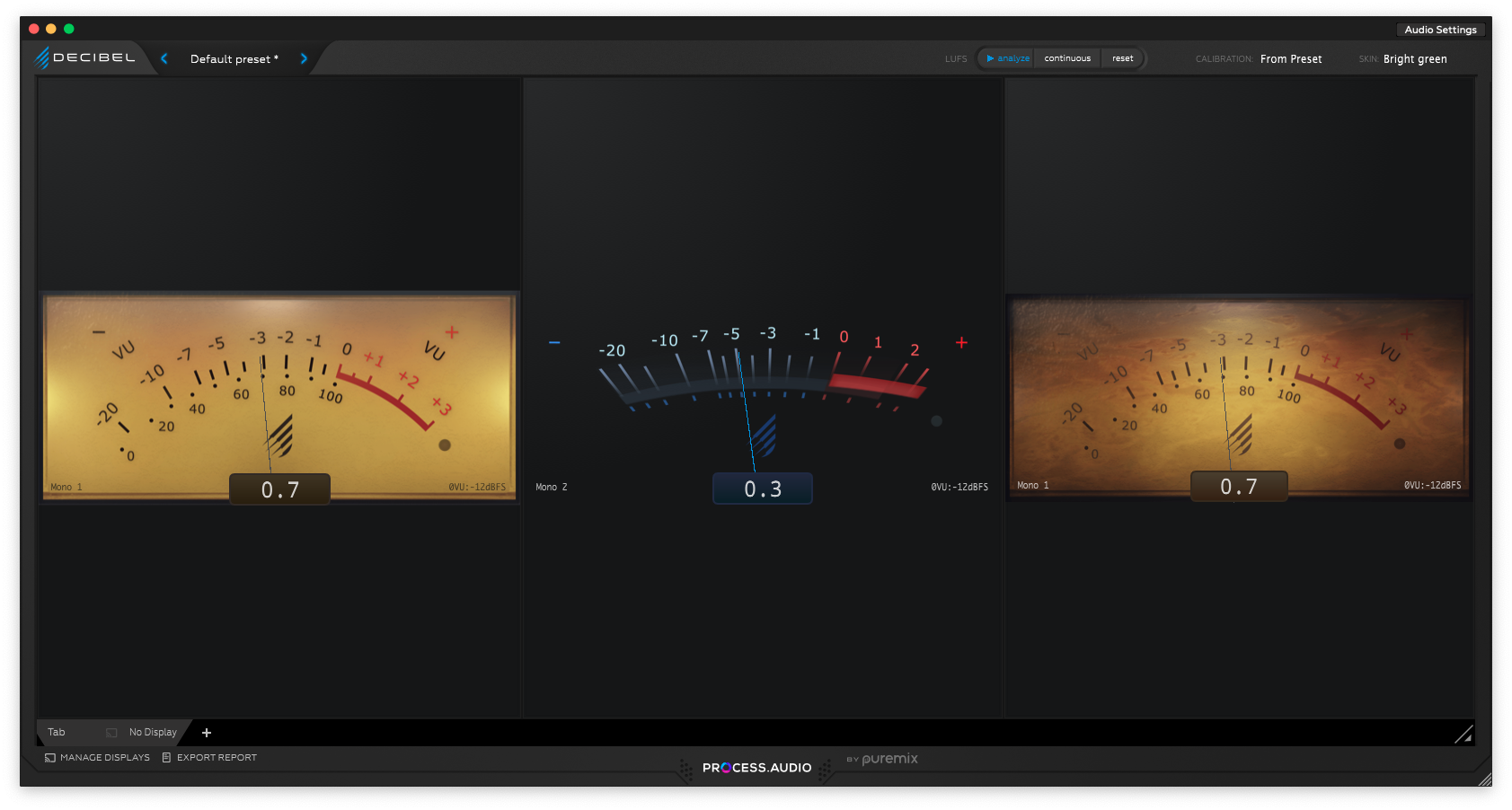
VU Meter 모듈은 이름 그대로 이전에 사용되던 VU Meter를 디지털 에뮬레이션한 모듈이다. 사용자의 기호에 따라 세 가지 디자인으로 바꿀 수 있다. 필자는 개인적으로 가운데 디자인이 가장 마음에 든다.
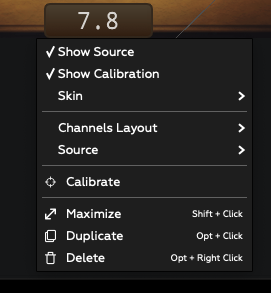
VU Meter 모듈에서 우클릭을 하면 토글 옵션들 및 보정, 모듈 크기 최대화 / 복사 / 삭제 등의 모듈 옵션이 나타난다. VU Meter의 디자인도 우클릭의 옵션에서 변경할 수 있고, 채널 레이아웃 설정을 통해 L / R 모니터링, 또는 그 이상의 모니터링이 가능하다. Calibrate 옵션에 대해서는 후술하도록 하겠다.
Stereo Cloud
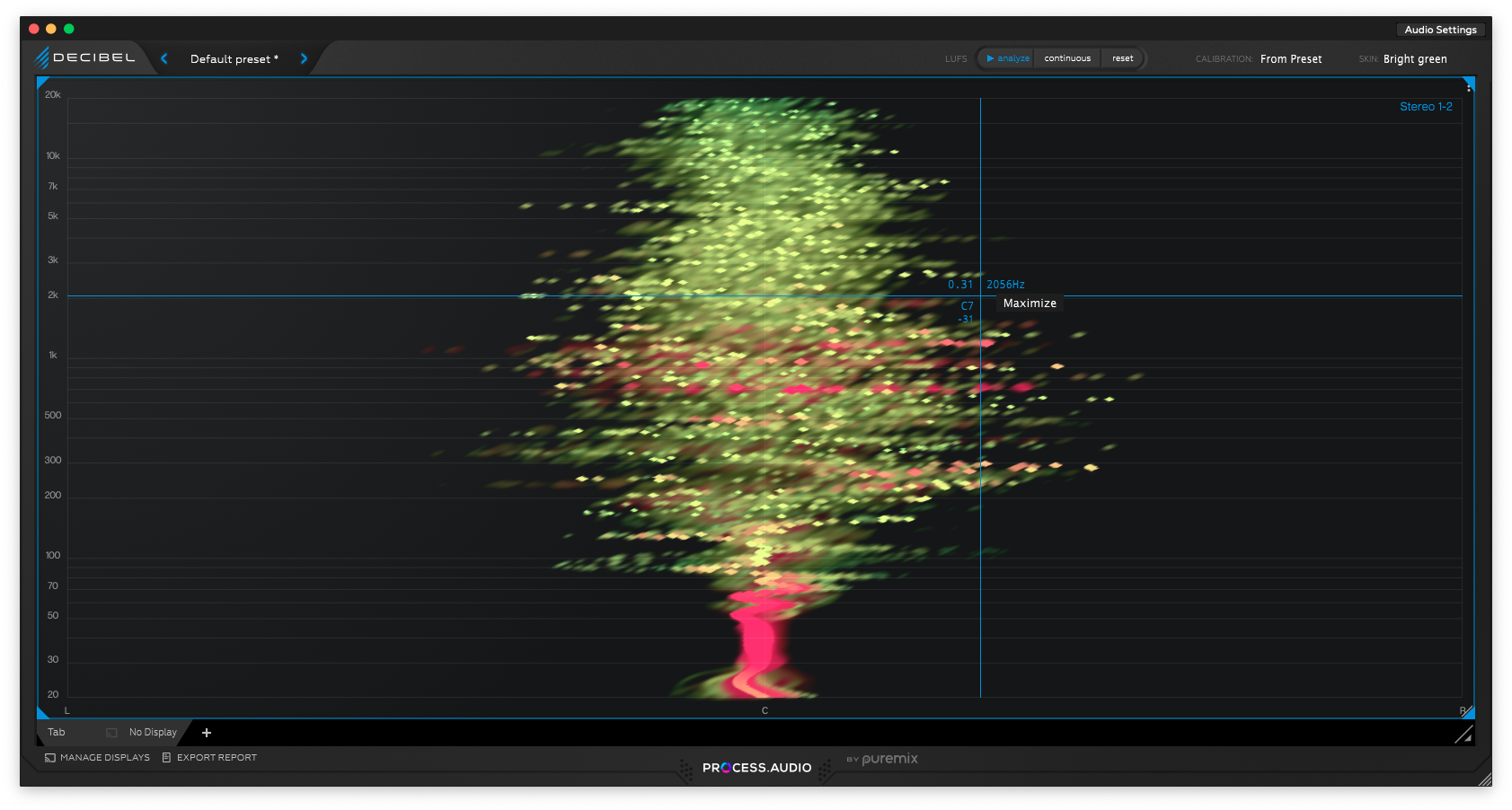
Stereo Cloud 모듈은 자신의 믹스가 어느 정도로 패닝되었는지를 주파수 대역 별로 나누어서 보여준다. Flux 사의 Nebular와 비슷한 기능이다. 오토 패닝이나 트레몰로를 걸어놓은 악기가 있는 영역대는 음악이 진행되며 진동하는 걸 그래픽으로 확인할 수 있다. 휠스크롤로 특정 구간의 확대 축소도 가능하다.
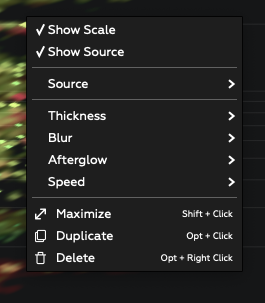
Stereo Cloud 모듈에서 우클릭을 하면 토글 옵션들 및 보정, 모듈 크기 최대화 / 복사 / 삭제 등의 모듈 옵션이 나타난다. Stereo Cloud를 구성하는 각 입자들의 속도, 번짐, 발광 정도를 옵션에서 변경할 수 있고, 채널 레이아웃 설정을 통해 L / R 모니터링, 또는 그 이상의 모니터링이 가능하다.
Phase Scope
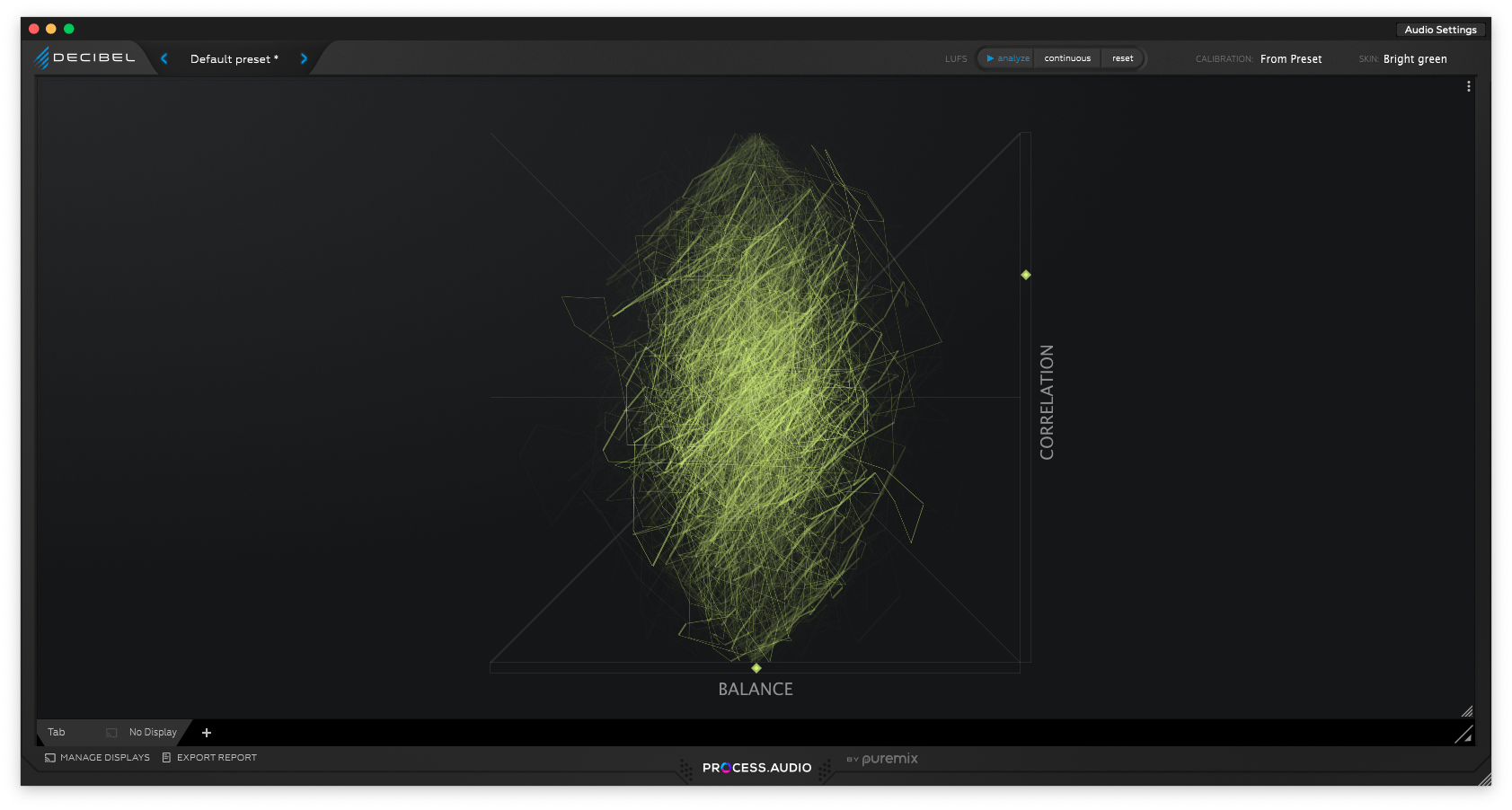
Phase Scope 모듈은 다른 음향 분석 툴에서 쉽게 발견할 수 있는, 평범한 위상 분석 도구다. 가운데의 형이상학적 도형은 지금 재생 중인 소스의 이미지를 대락적으로 그려낸다. 하단의 Balance 미터로 위상의 밸런스를 확인할 수 있고 우측의 Correlaton 미터로 재생 중인 소스의 위상이 뒤집혔는지 아닌지를 파악할 수 있다.
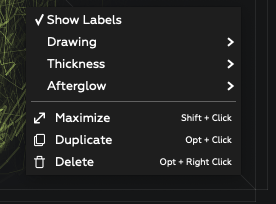
Phase Scope 모듈에서 우클릭을 하면 토글 옵션들 및 보정, 모듈 크기 최대화 / 복사 / 삭제 등의 모듈 옵션이 나타난다. Stereo Cloud를 구성하는 각 입자들의 속도, 번짐, 발광 정도를 옵션에서 변경할 수 있다. 조작 방법이 Stereo Cloud 모듈과 유사해서 쉽게 편집할 수 있다.
Spectrogram
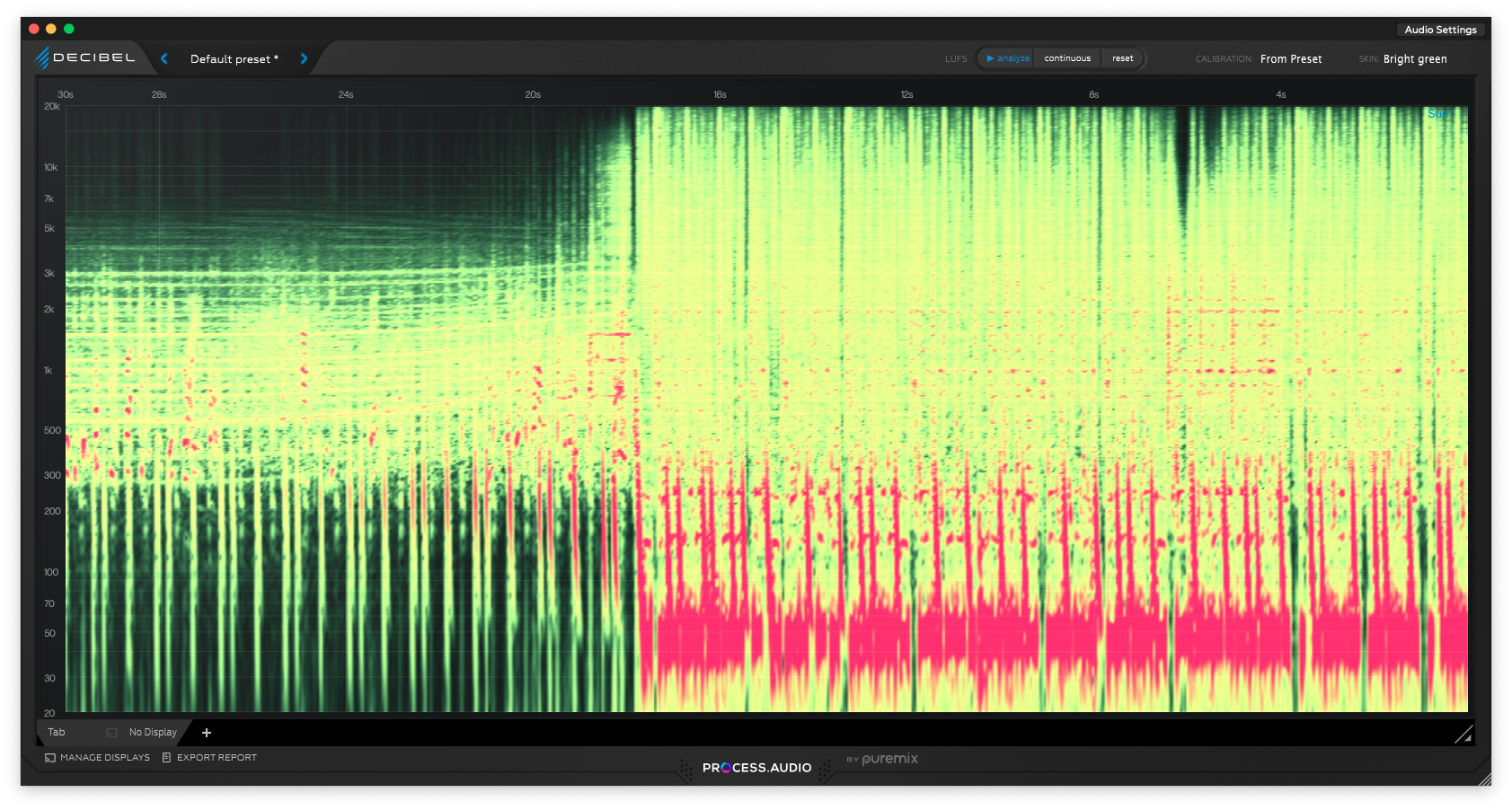
Spectrogram 모듈은 시간의 흐름에 따라 변화하는 각 주파수들을 시각화하여 보여준다. 시간의 흐름에 따라 변화하는 주파수를 보며 어떤 주파수가 몇 분 대에서 상대적으로 강한지 파악하기 용이하다. 또한 주파수를 이용해서 숨겨진 이스터에그를 찾기에도 용이하다. 색이 짙게 표현될수록 소리의 세기가 강하다. 물론 나중에 설정에서 바꿀 수 있다.
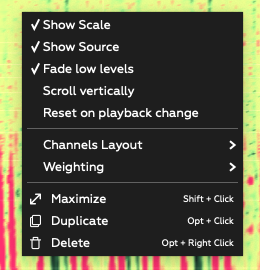
Spectrogram 모듈에서 우클릭을 하면 토글 옵션들 및 보정, 모듈 크기 최대화 / 복사 / 삭제 등의 모듈 옵션이 나타난다. 설정하는 방향에 따라 Spectrogram이 재생되는 방향을 위에서 아래로 바꿀 수도 있고, 음악의 세기에 따라 변화하는 표현 방식을 바꿀 수도 있다. 채널 레이아웃은 최대 7.1 채널까지 지원한다.
Number Box
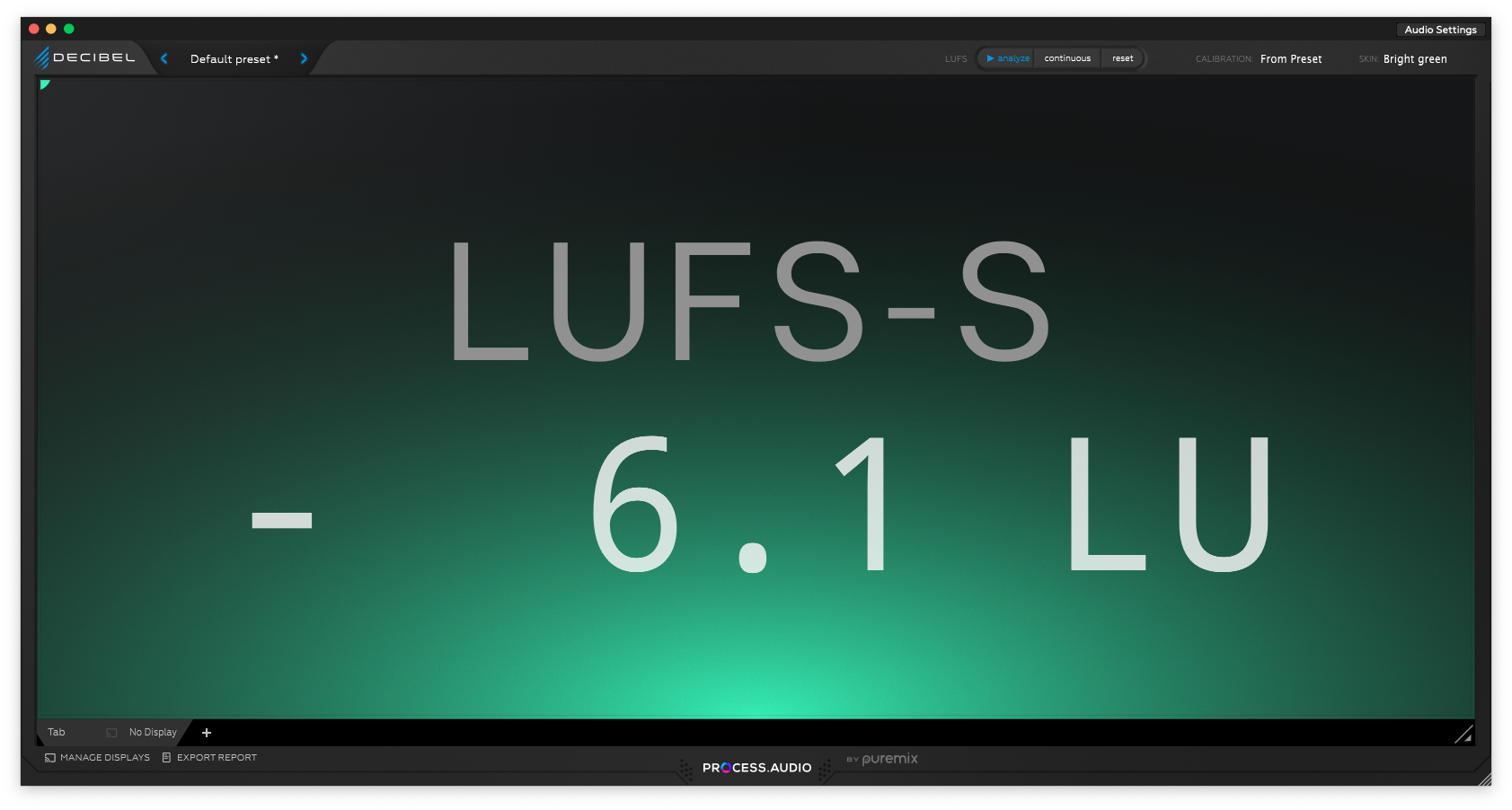
Number Box 모듈은 선택한 값을 직관적으로 보여주는, 미터의 연장선에 있는 모듈이다. 이 모듈이 하는 건 매우 심플하다. 지금 재생 중인 소스가 어느 정도의 값을 가지고 있는지 숫자로 보여준다. 가장 단순하면서 확실하다.
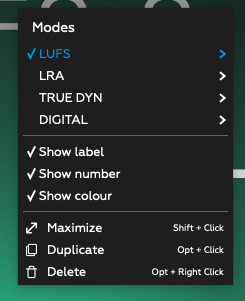
Number Box 모듈에서 우클릭을 하면 토글 옵션들 및 보정, 모듈 크기 최대화 / 복사 / 삭제 등의 모듈 옵션이 나타난다. 토글 옵션이 꽤 많은데, 필자는 LUFS 값 모니터링이 필요해서 LUFS로 세팅해놓고 있다. 그 밖의 다양한 옵션들도 있으니 자세한 건 직접 사용해 보는 걸 권장한다.
Target Validator
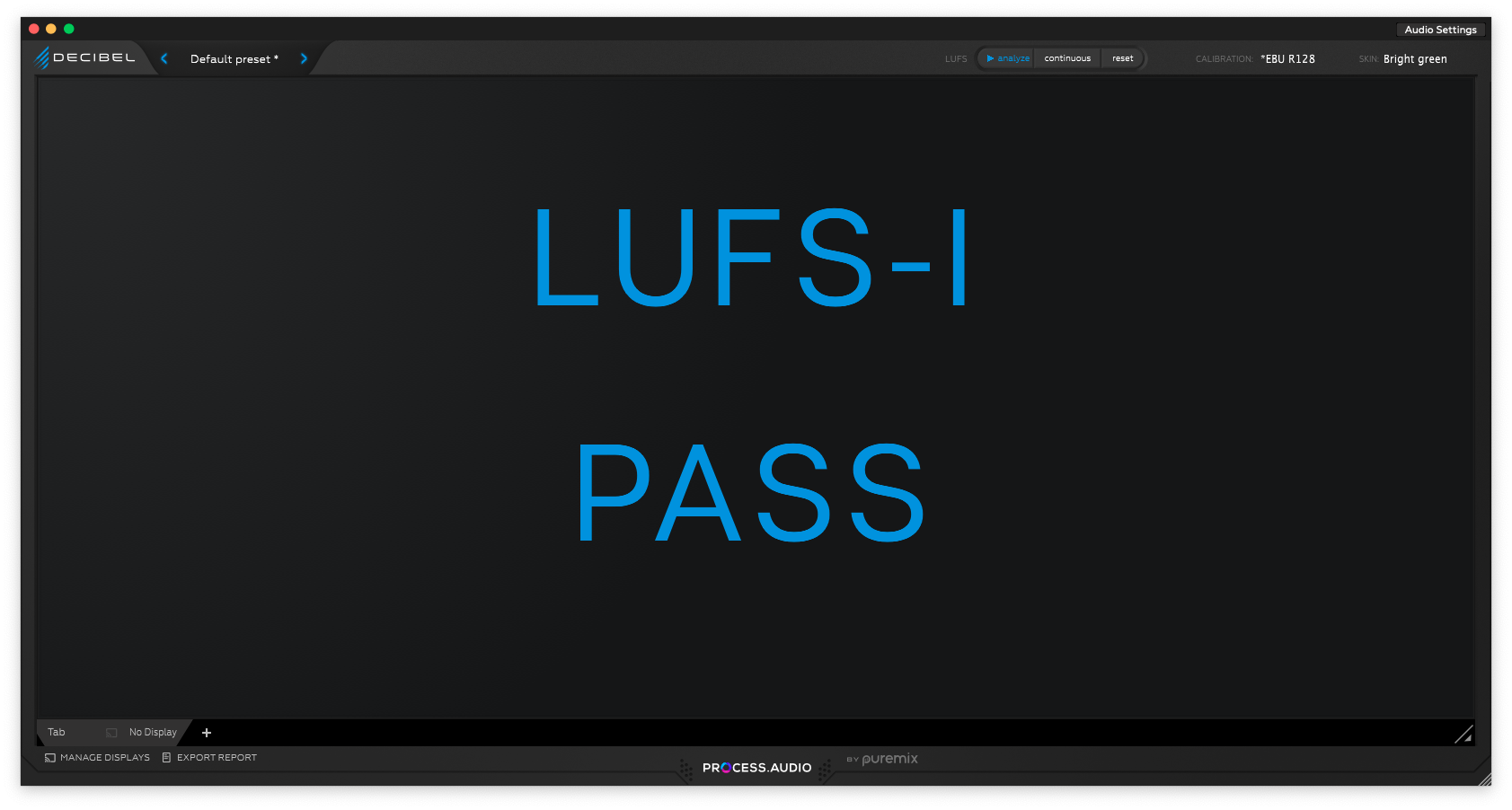
Target Validator 모듈은 미리 설정해놓은 LUFS 목표치에 도달했는지 아닌지를 직관적으로 보여주는 모듈이다. 위의 사진은 LUFS integrated 기준으로 세팅해 놓은 모습이다. LUFS-I 목표치를 -7로 잡았다고 가정하면, -7에 도달하기 전에는 Fail, 도달했을 때는 PASS로 표시된다.
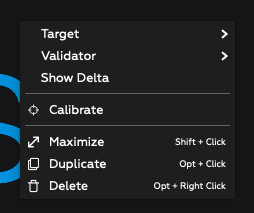
Target Validator 모듈에서 우클릭을 하면 토글 옵션들 및 보정, 모듈 크기 최대화 / 복사 / 삭제 등의 모듈 옵션이 나타난다. 타겟 설정이라던가 PASS 텍스트를 아이콘으로 표시하는 등 간단한 옵션을 제공한다. Calibrate 옵션에 대해서는 후술하도록 하겠다.
여담 - Calibration
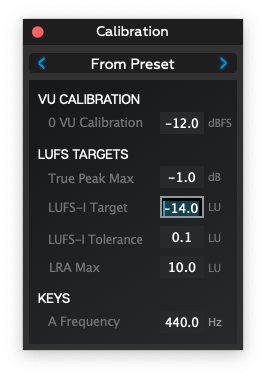
위의 모듈들을 하나씩 살펴보는 과정에서 Calibration 이라는 항목을 본 적이 있을 거다. Calibration 옵션의 설명을 별도로 뺀 이유는, 다양한 미터링 모듈이 존재하는 Decibel에서 서로 다른 모듈들이 공통적으로 공유하는 기능 중 하나기 때문이다. Calibration에서는 VU 미터의 조절, LUFS 타겟, A Key의 주파수 등 다양하게 설정할 수 있다. 바로 위에서 설명했던 Target Validator 모듈이 감지하는 LUFS-I 타겟을 여기서 설정할 수 있다. 사진은 필자가 간단하게 세팅한 LUFS 타겟이다. 유튜브 음원 모니터링을 목표로 잡았기에 LUFS-I 타겟을 14LU로 설정했다.
Offline Audio Analyze
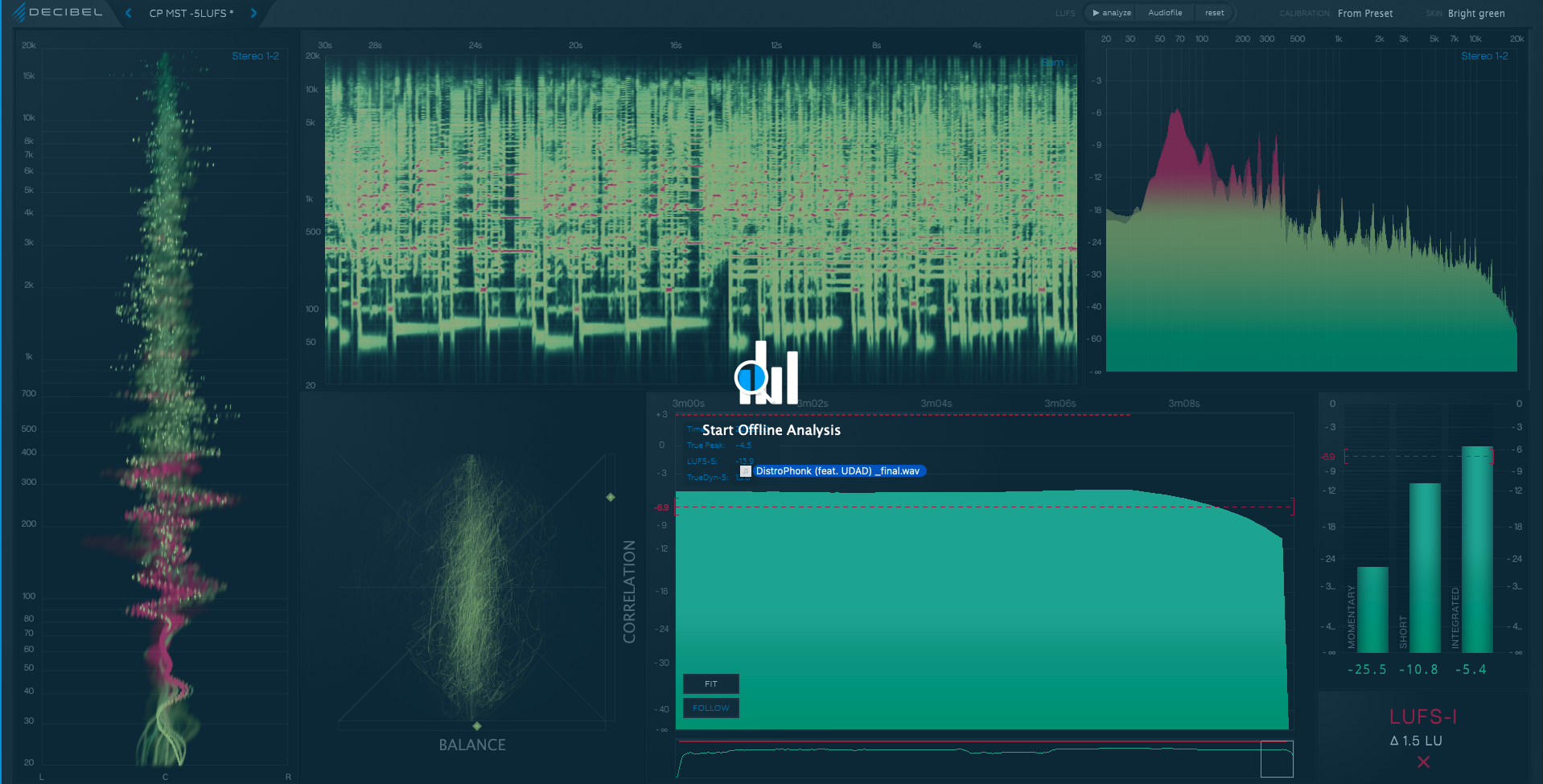
Decibel에는 또 하나의 기능이 숨어 있다. 단순히 실시간으로 소스 오디오를 분석해주는 것에서 그치지 않고, 파일을 던져 넣으면 빠르게 파일의 오디오 분석이 가능하다.
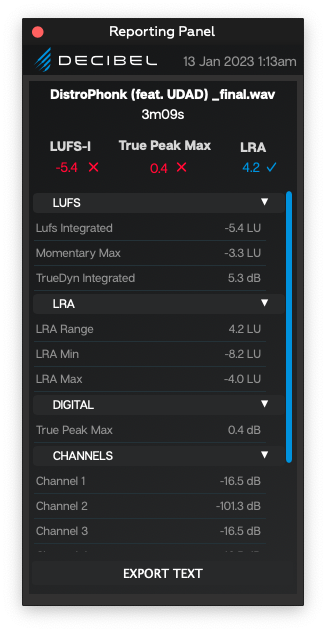
파일을 던져 넣으면 못해도 20초 안에 분석이 끝나고, 다음과 같은 보고서가 생성된다. 실시간으로 소스 오디오를 분석하는 것보단 한계는 있지만, 간단하게 리포트를 받아서 파일 하나하나를 빠르게 분석할 수 있다는 점은 장점이다. 필자가 작업했던 음악을 한번 분석해 봤는데, 필자가 설정했던 미터 옵션과 안 맞아서 X 표시가 나온다. 위의 Calibration 옵션에서 조절해 주면 바로 체크 표시가 나올 듯하다.
Preset
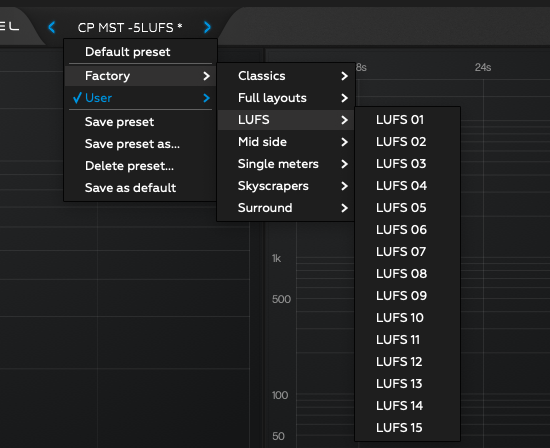
Decibel은 다양한 음악 산업에서 사용될 것을 대비해 다양한 프리셋을 미리 구비해두고 있다. 천천히 필자가 살펴본 결과, 실제로 써먹기 좋은 프리셋들로 구성해 놓아서 바로 실전 투입이 용이했다.
Decibel Display

또한 Decibel은 iPad나 iPhone 등 다른 휴대기기에서도 현재 재생 중인 소스를 모니터링할 수 있다. Flux에서도 비슷한 네트워크 모니터링 기능이 있지만, Decibel은 태블릿 PC나 스마트폰에서도 볼 수 있다는 차이가 있다.
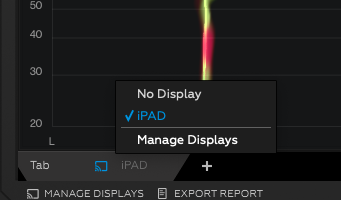
세팅 방법은 다음과 같다. Decibel 하단에 있는 Manage Displays를 눌러 디스플레이 관리 창을 띄운다. 필자는 이미 아이패드를 등록했기에 "IPAD"가 나와 있지만 그렇지 않으면 새로 등록을 해야 한다.
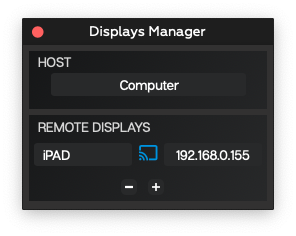
Displays Manager를 띄우면 하단의 "Remote Displays에 장비 이름과 IP 주소를 입력하라고 한다. IP 주소는 어디서 받아올 수 있냐 하면 데이터를 전달받을 태블릿 PC나 휴대폰에서 표시되는 IP 주소를 입력해야 한다.
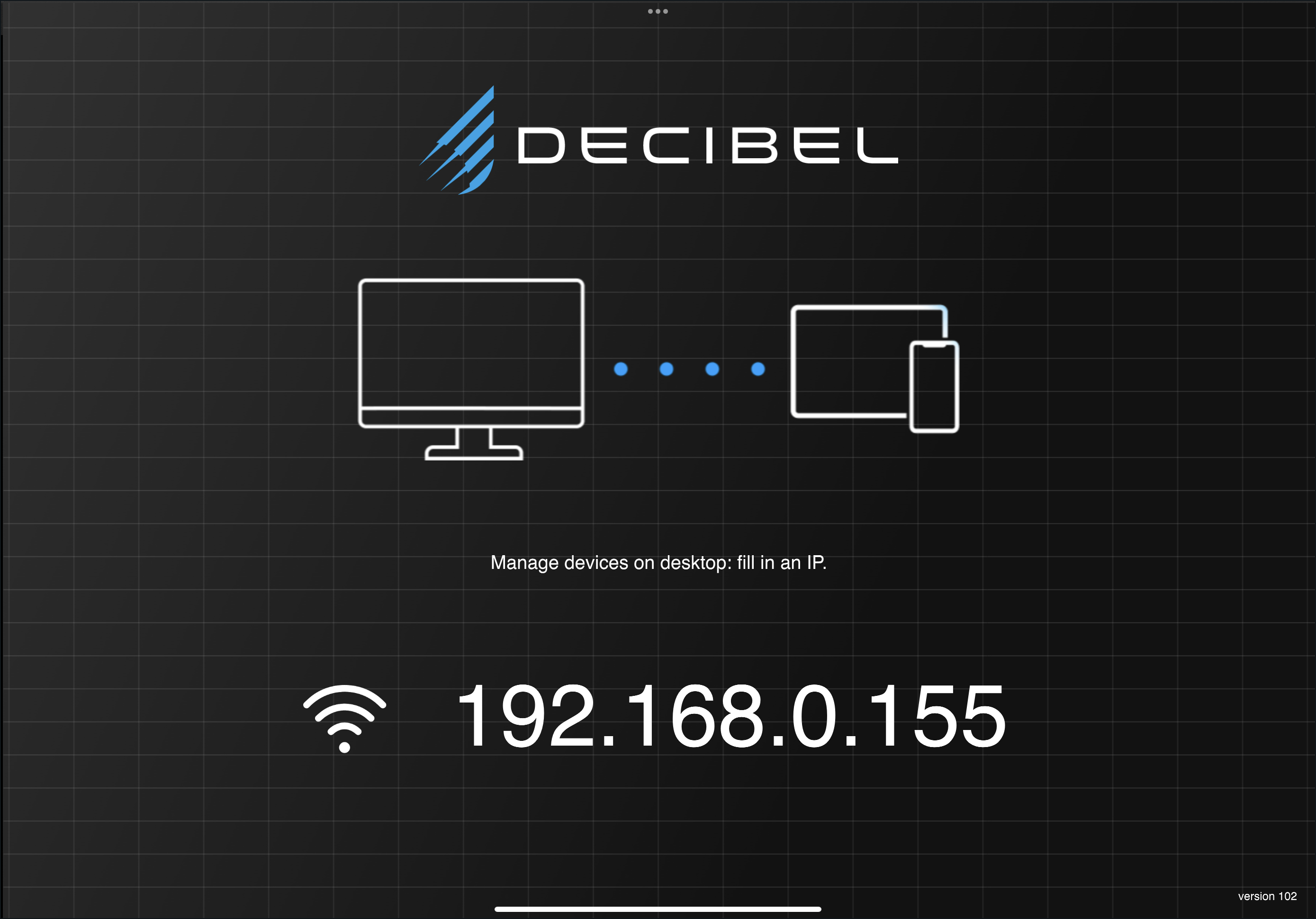
다음은 필자의 iPad에서 "Decibel Display" 앱을 설치한 후 실행한 이미지다. iPad와 컴퓨터는 같은 네트워크 안에 있어야 한다. 만일 제대로 iP 주소를 입력했는데도 데이터가 표시되지 않는다면 같은 네트워크에 컴퓨터와 iPad가 연결되어 있는지 확인해 보자. 공유기를 사용하면 더더욱 세팅하기 편리하다.
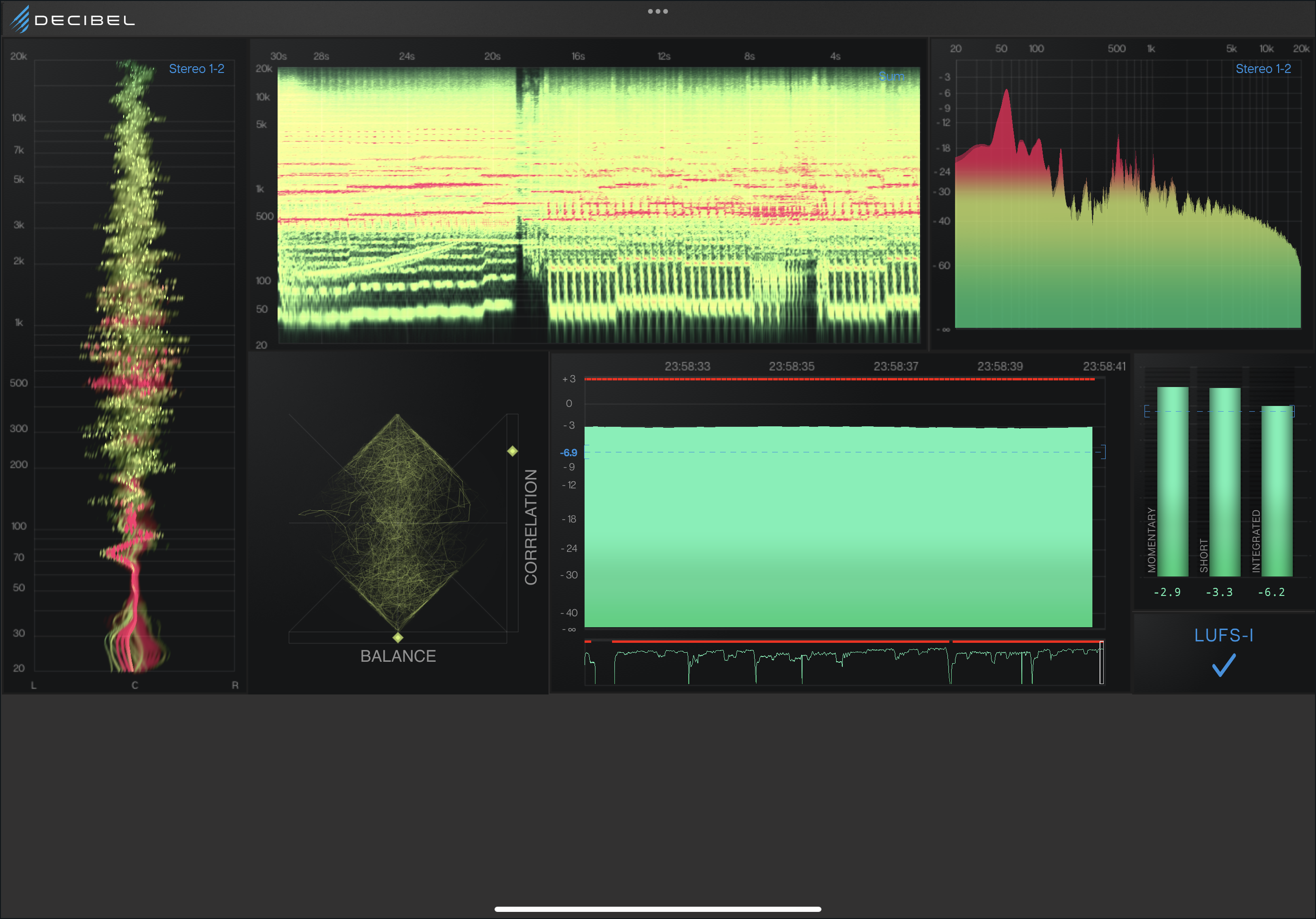
이렇게 표시되면 세팅은 끝났다. iPad에서 받아오는 Decibel의 미터를 보며 더욱 편리하게 작업해 보자. 컴퓨터에서 설정한 레이아웃을 거의 그대로 받아와서 사용할 수 있다는 점에서 범용도가 매우 높다. 네트워크로 데이터를 받아오는 걸 고려해도 생각보다 레이턴시가 적다. 매우 잘 만들었다. 위에서 설명한 바 있는 Preset를 직접 적용해 보면서 다양하게 활용해 보자.
Demo
Decibel을 그럼 실제로 어떻게 사용하는지 영상을 통해 직접 확인해 보자. 전반적으로 Decibel에서 사용할 수 있는 대부분의 기능들을 찍어보았다. 저작권 보호를 위해, 필자가 작곡한 음악을 테스트 음원으로 사용했다. 사람에 따라서 전혀 도움이 되지 않을 수도 있지만, Decibel은 이러한 기능이 있다' 정도만 알아줬으면 좋겠다.
Conclusion
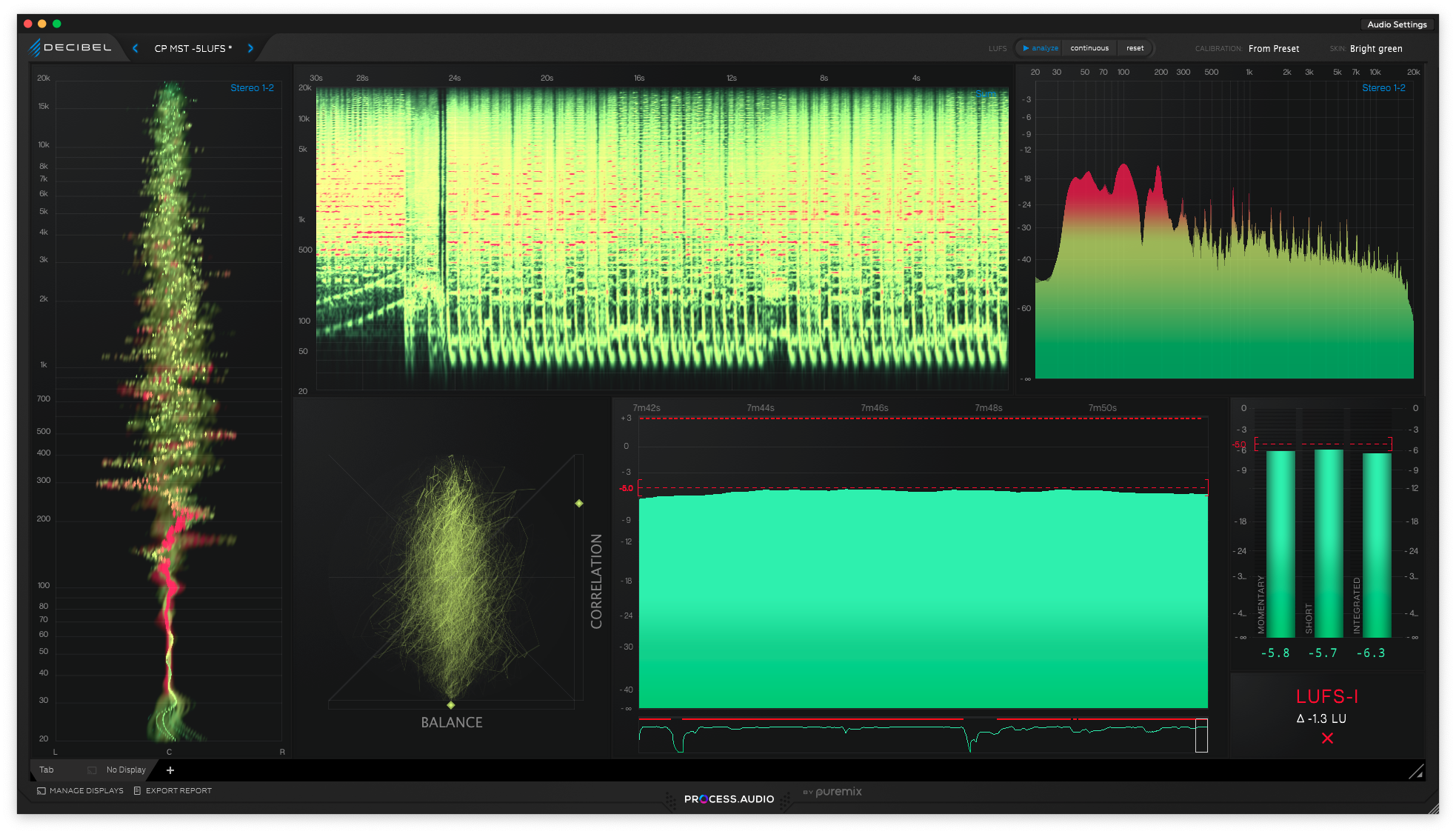
Decibel을 사용하면서 이전에 필자가 사용하던 Pure Analyzer Essential의 레이아웃과 최대한 비슷하게 구축해 봤다. 각 모듈을 배치하고 세팅하는 과정이 생각보다 즐거워서 어릴 때 레고를 가지고 놀던 느낌 비슷하게 들었다. Decibel은 시중에 판매 중인 오디오 분석 툴들을 많이 참고하고 연구한 흔적이 많이 보이는 프로그램이다. Stereo Cloud 모듈이나 오리지널 모듈인 Super Meter도 생각보다 유용하다. 음악 작업뿐만 아니라 영상 작업에서도 투입하기에 꽤 괜찮은 성능을 보여주고 있다. Dolby Atmos 미터도 지원한다면 영상 작업에서도 ㅂ빛을 발할 것으로 보인다.
물론 약간의 단점도 존재는 한다. 필자가 사용했을 때, 몇몇 미터 모듈들에서 라우드니스 표기가 LU로만 표기된다는 점이나, 프리셋 저장 시, LUFS-I Target이 프리셋을 불러왔을 때 리셋되는 문제, macOS 상에서 별도로 오디오 장비를 세팅했는데, 프로그램을 시작하면 자동으로 Decibel Monitor로 컴퓨터 재생 장치가 변경되는 점 등이 단점이라고 생각된다. 업데이트 로그를 살펴보니 꽤 자주 업데이트를 신경 쓰는 프로그램이니 추후 해결될 것으로 보인다. 그 밖에는 각 모듈들의 크기 및 위치를 고정할 수 있게끔 하는 옵션이 추가된다면 더욱 편리하게 사용할 수 있을 듯하다.

새롭게 Decibel을 들인 후, 작업실 사진을 새로 찍어보았다. 상단에는 자주 사용하던 애증의 Flux Pure Analyzer Essential을 띄우고, 가운데에는 Studio One 내장 분석 툴, 하단의 아이패드에 Decibel을 띄워놓았다. 필자의 작업 공간이 조금 더 넓어진다면 아이패드의 위치를 사이드로 빼서 더욱 원활한 모니터링을 할 수 있을 듯하다. 어쩌다 보니 오디오 분석 툴만 4개를 쓰게 되는 상황이 되었는데, 필자의 환경에서는 충분히 Decibel이 Flux Pure Analyzer Essential을 대체할 수 있다고 생각한다. 훨씬 더 저렴한 가격에, 다양한 미터링 옵션, 그리고 컬러 커스터마이징까지. Flux에서 할 수 있는 모든 기능들이 Decibel에서 다 지원하고 있다. 다만 곧바로 프로그램을 교체할 생각은 없다. 이미 Flux에 익숙해진 사람이라 완전한 교체는 먼 훗날이 되지 않을까 예상해 본다. 당분간은 같이 병행하는 걸로 결정이다.
-------------------
본 포스팅은 Plugin Boutique의 플러그인 지원을 받아 작성되었습니다.
본문에 있는 구매 링크를 통해 상품을 구입하실 경우, 리뷰어에게 일정 수익이 지급됩니다.
관련자료
-
링크
-
이전
-
다음